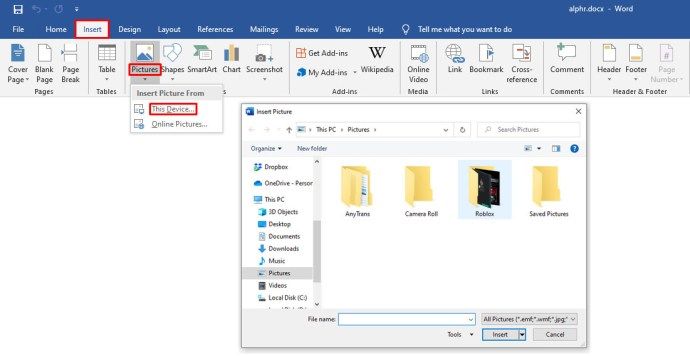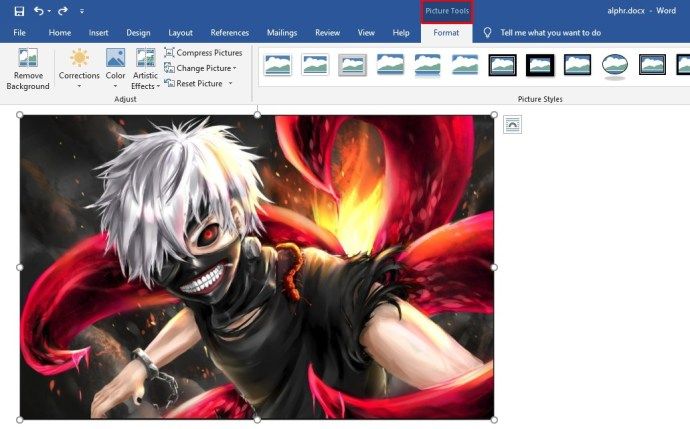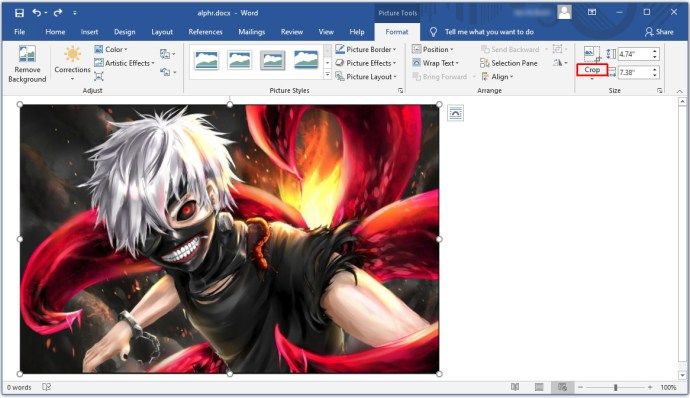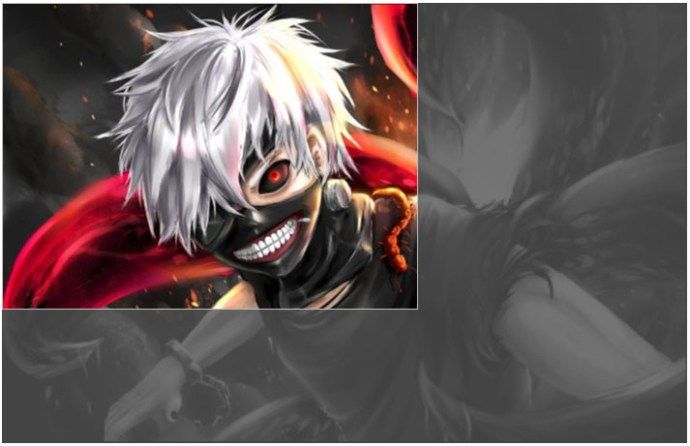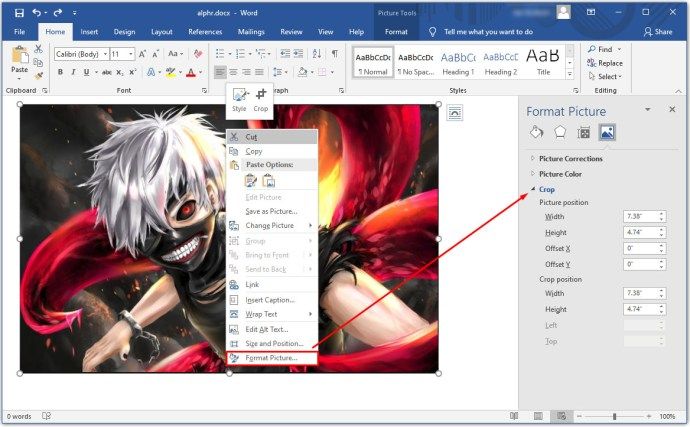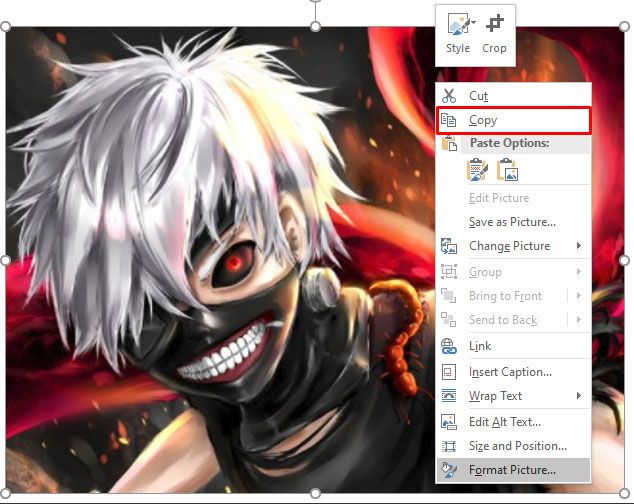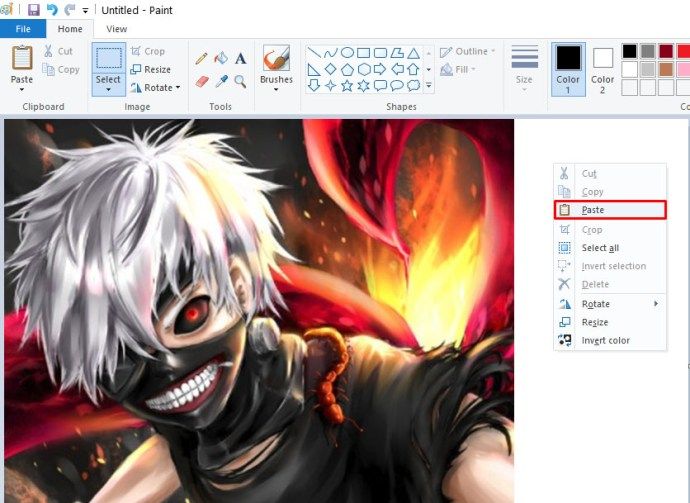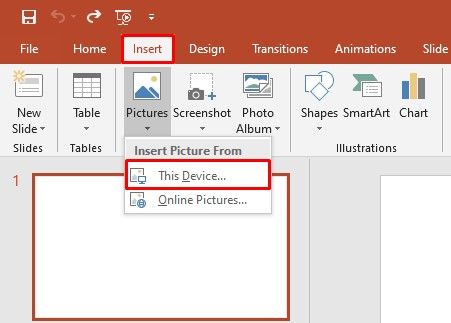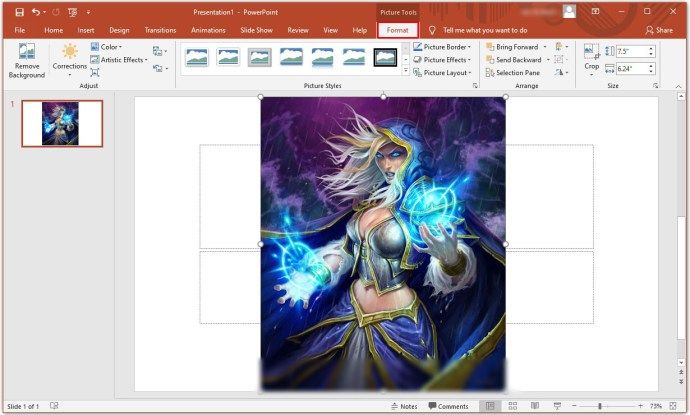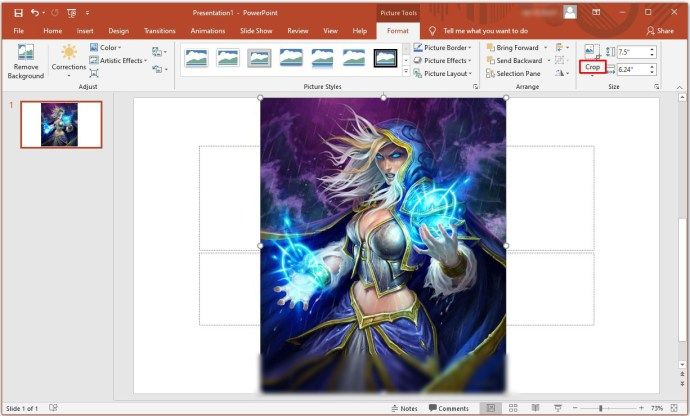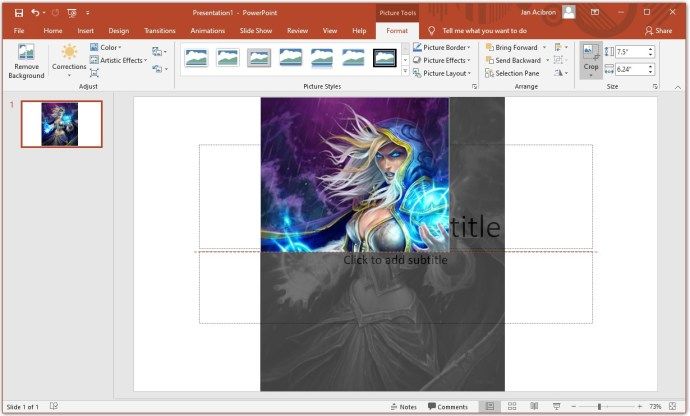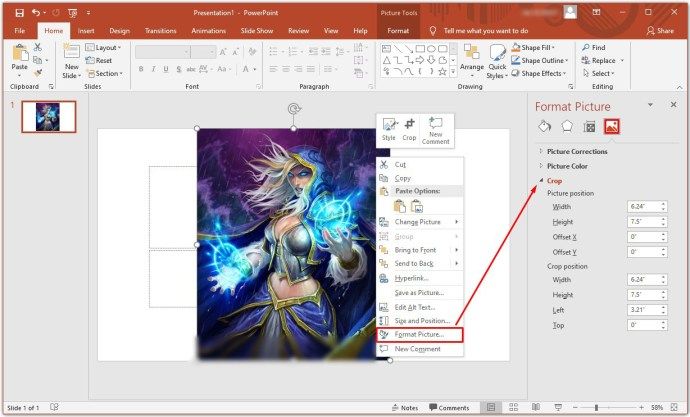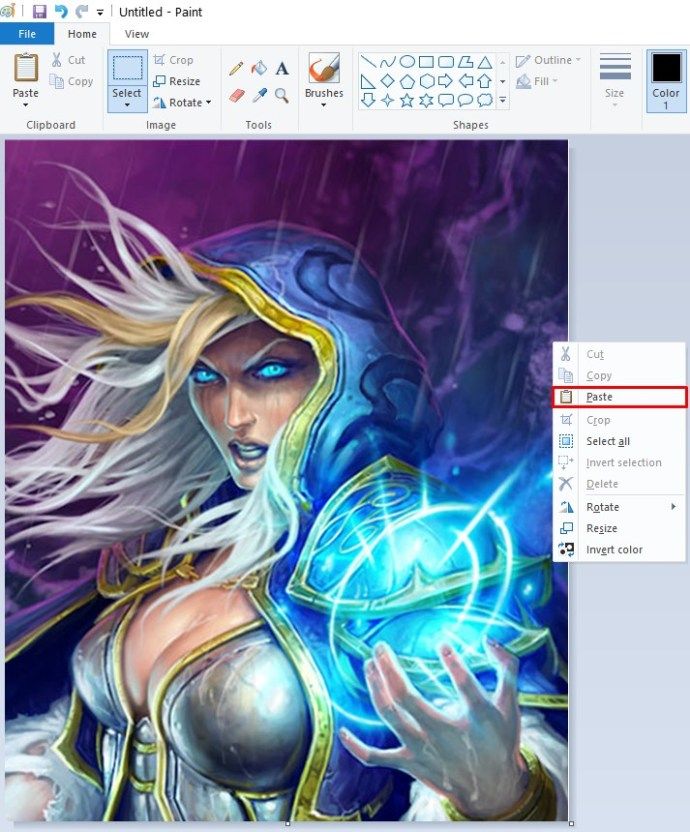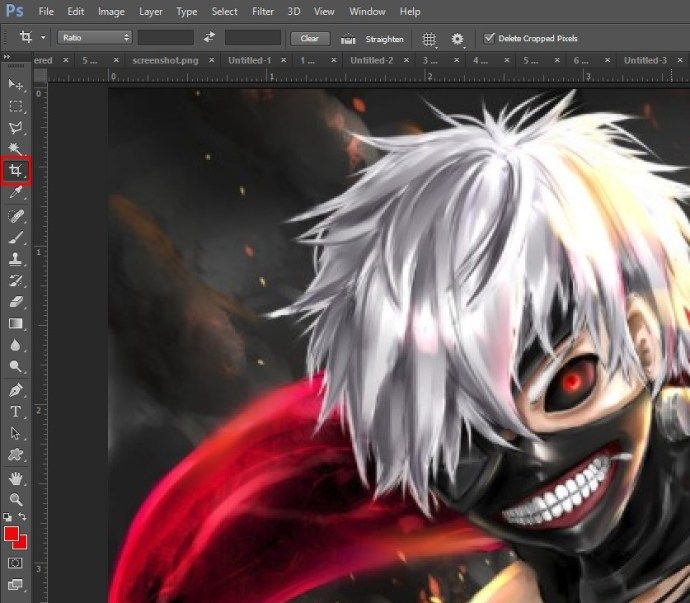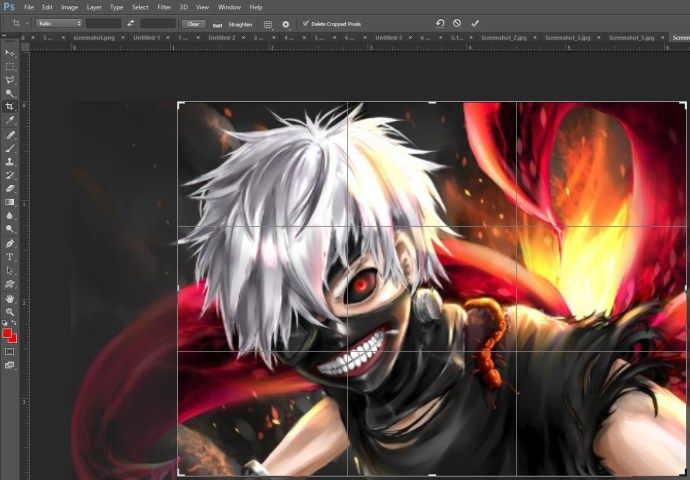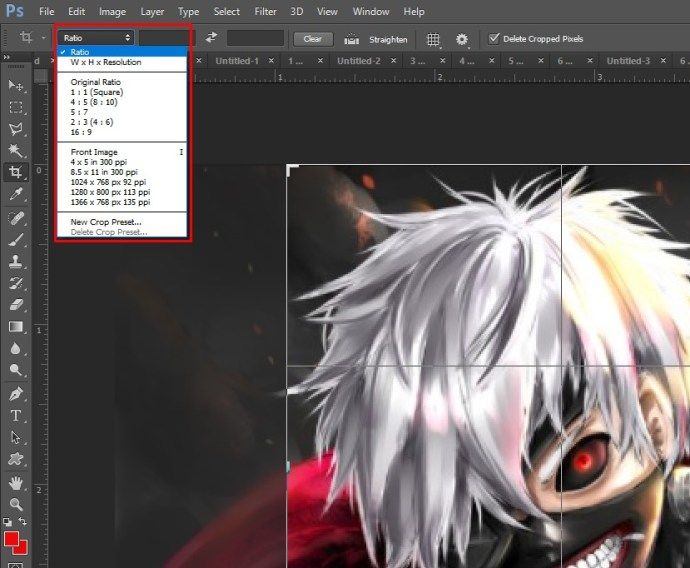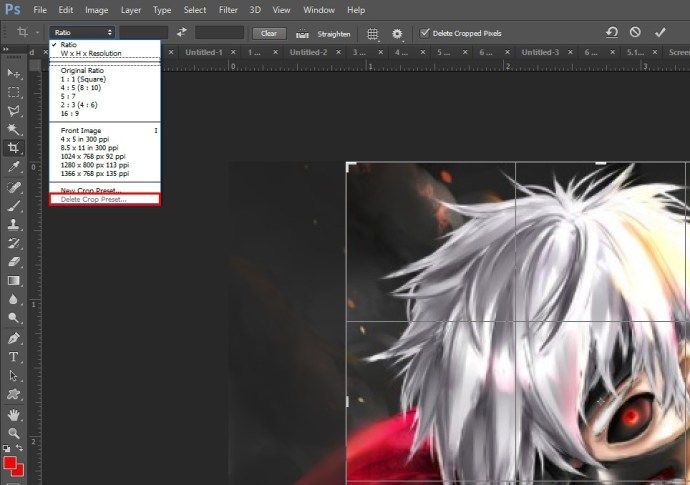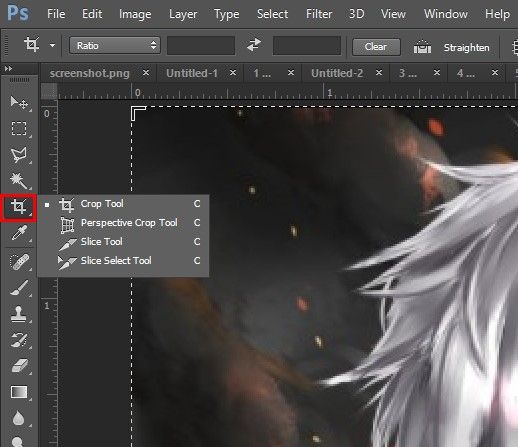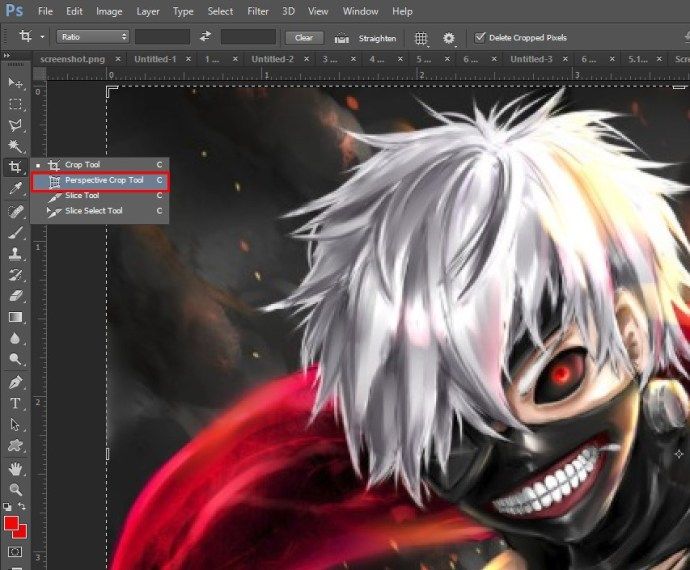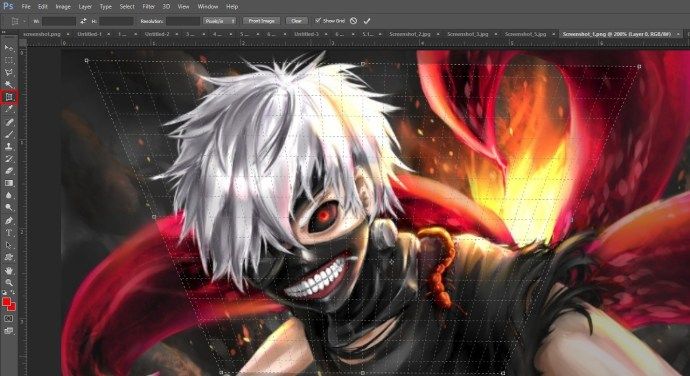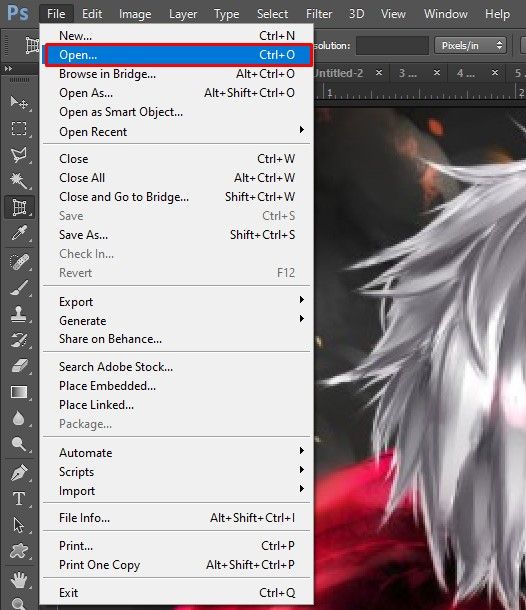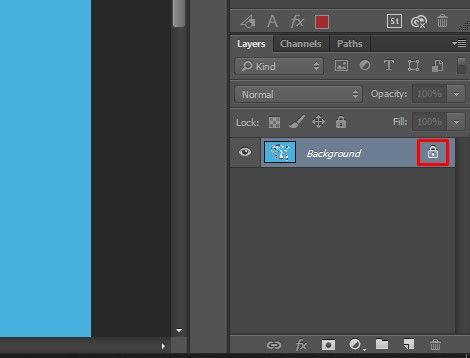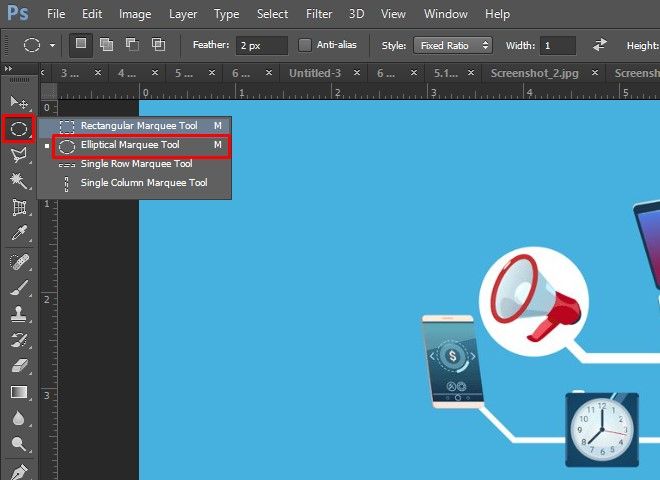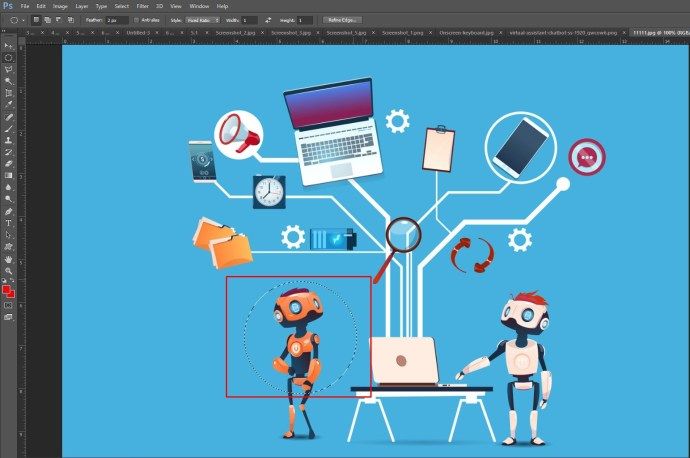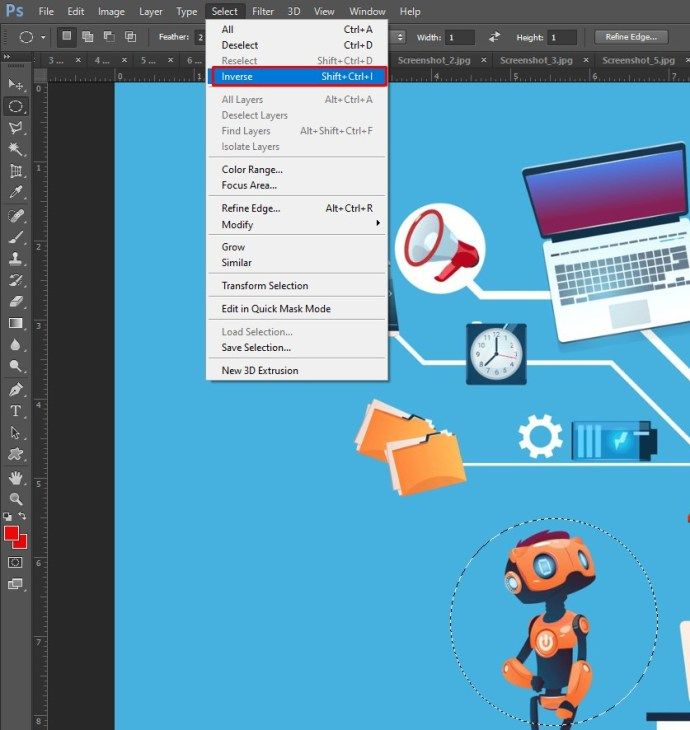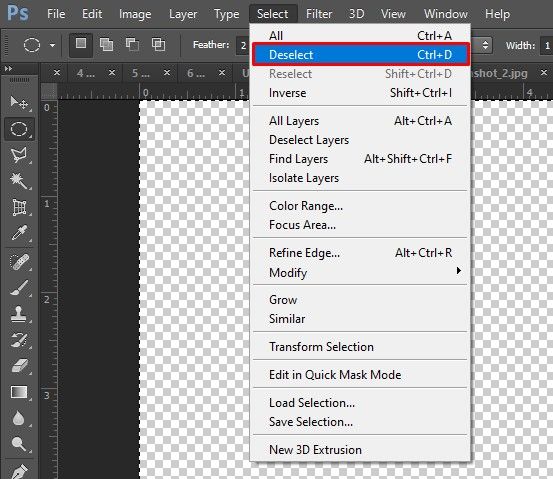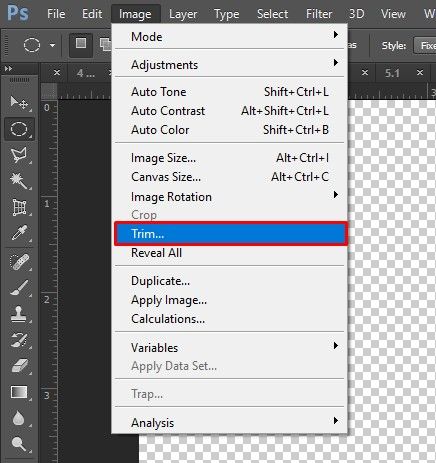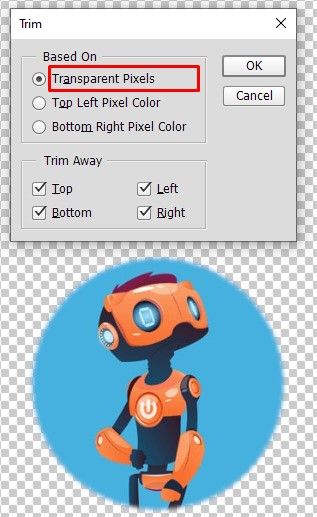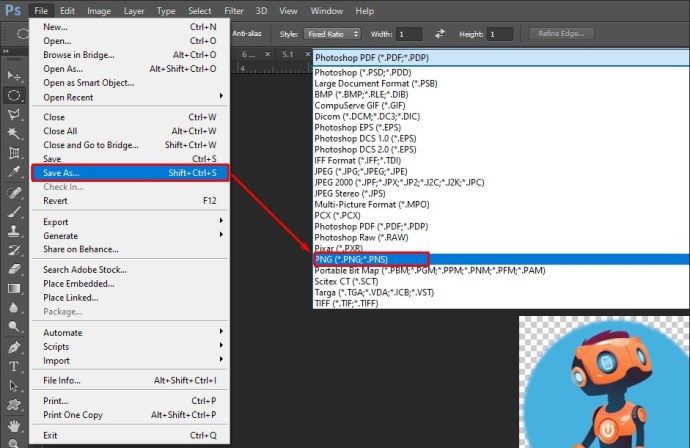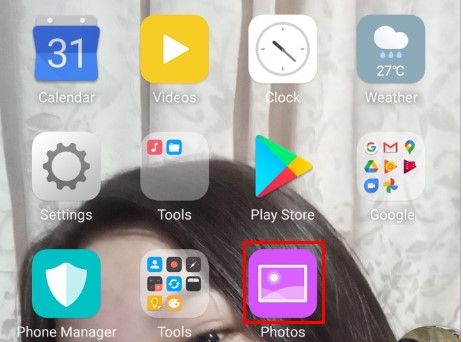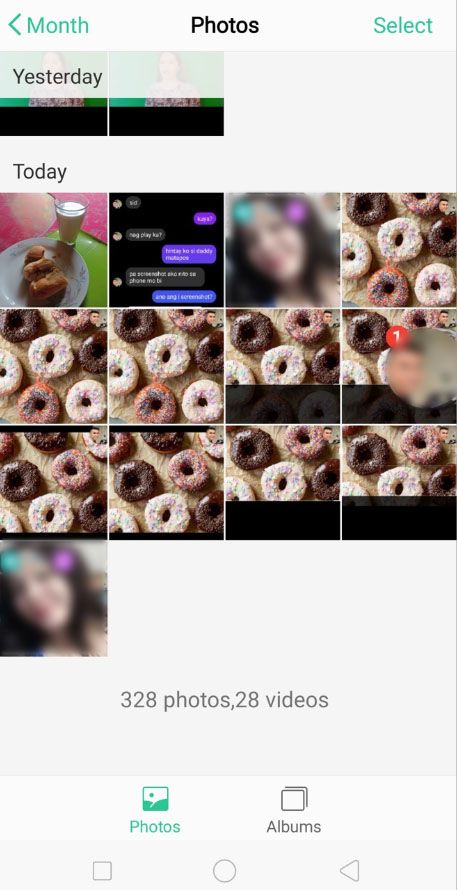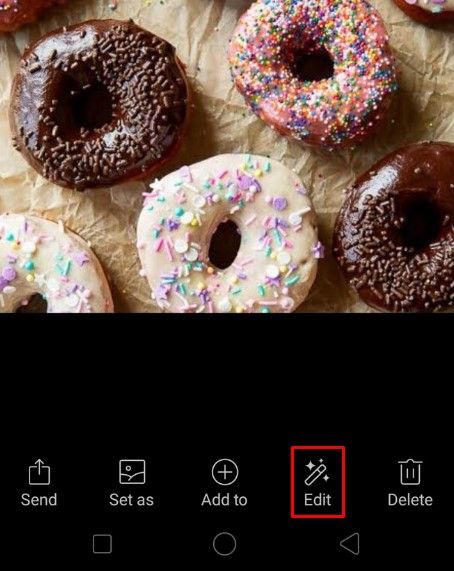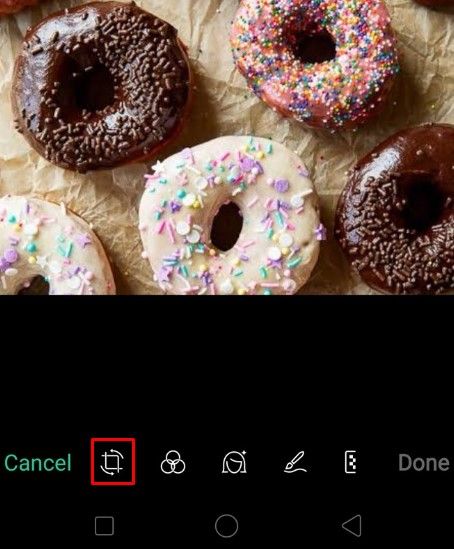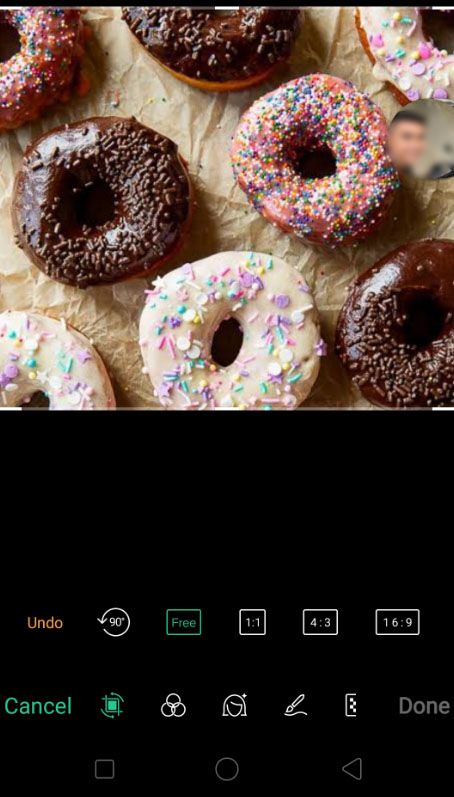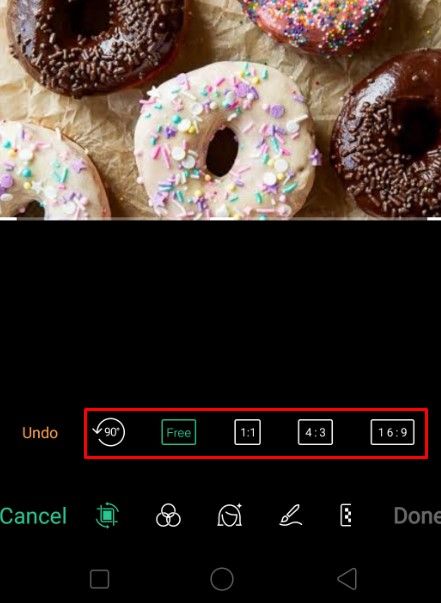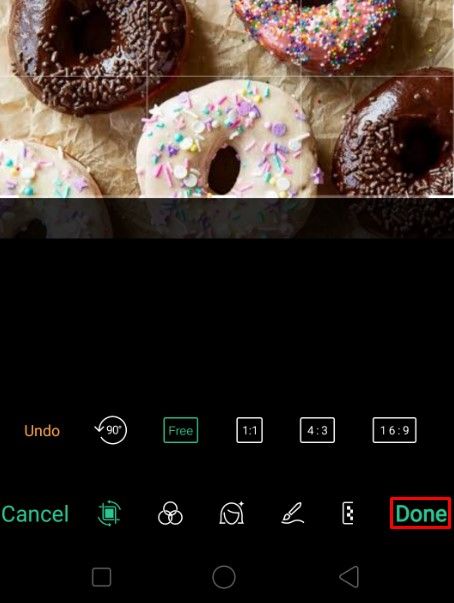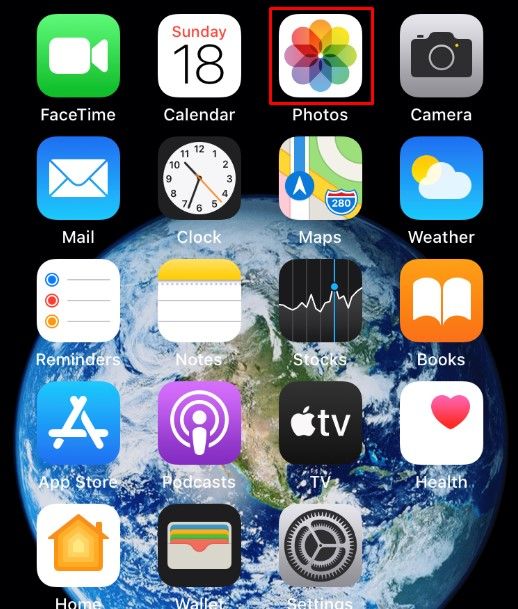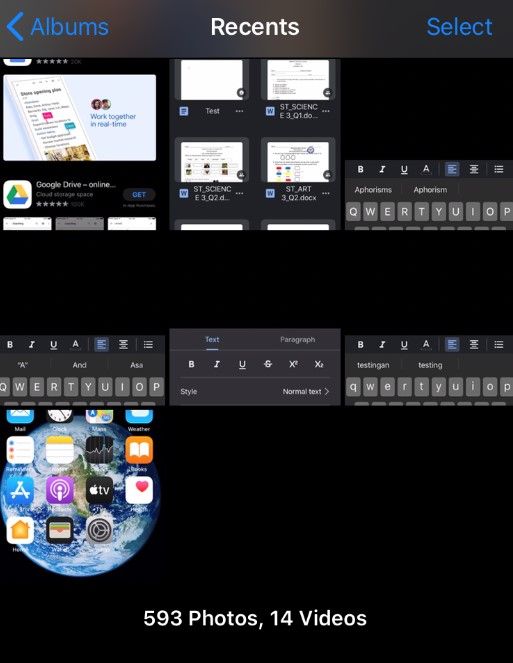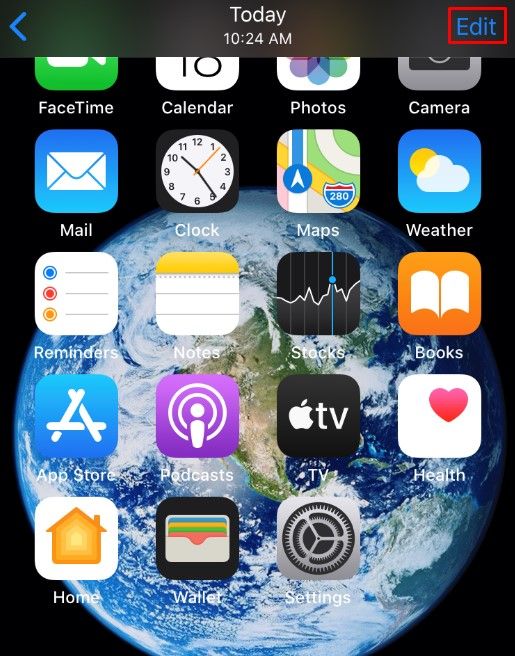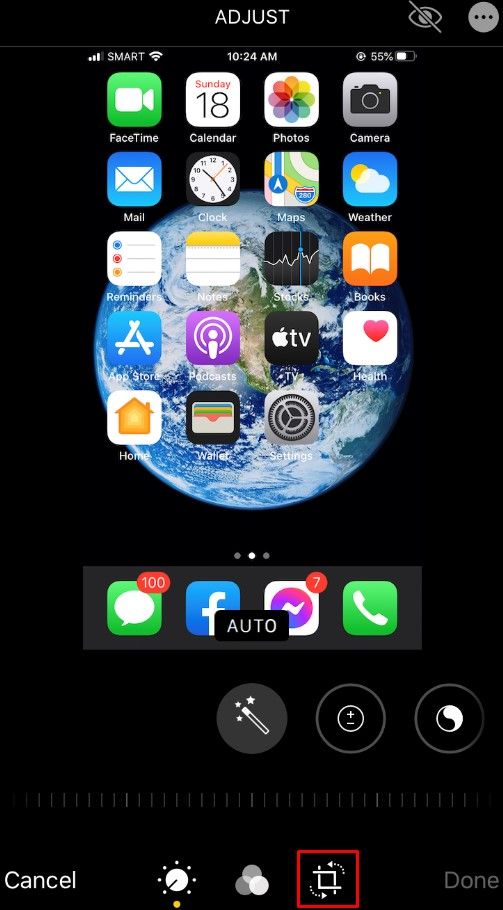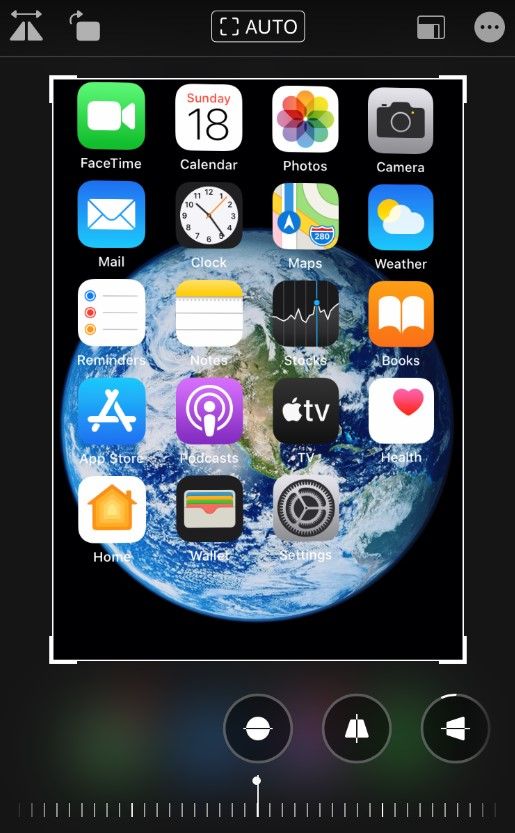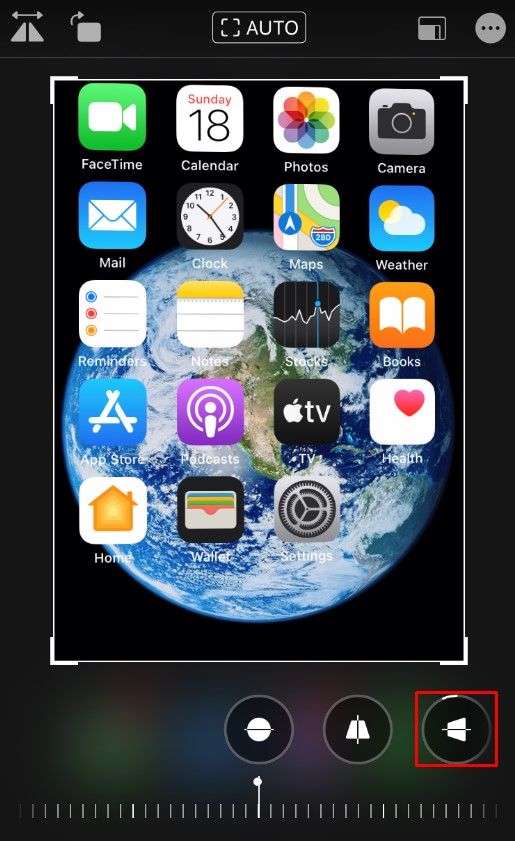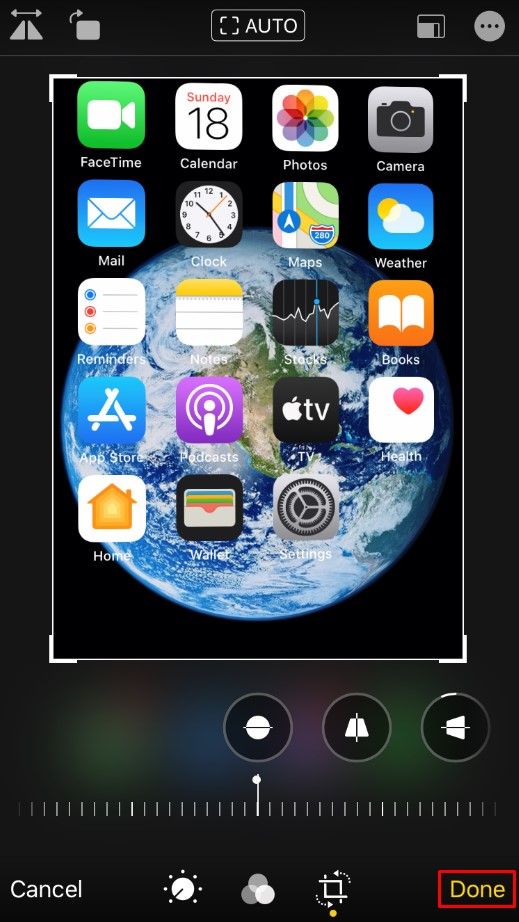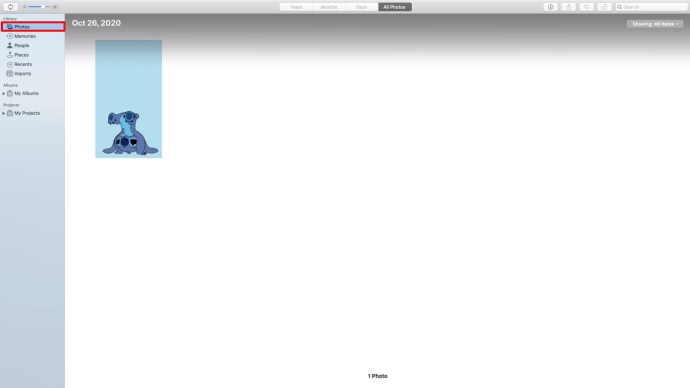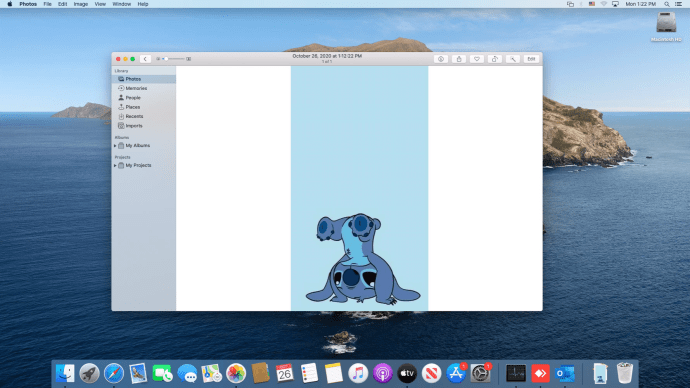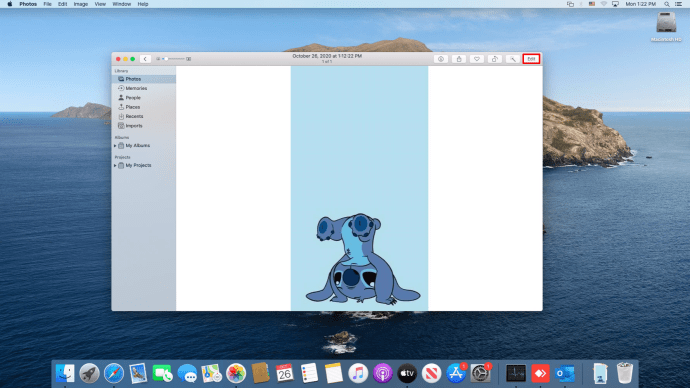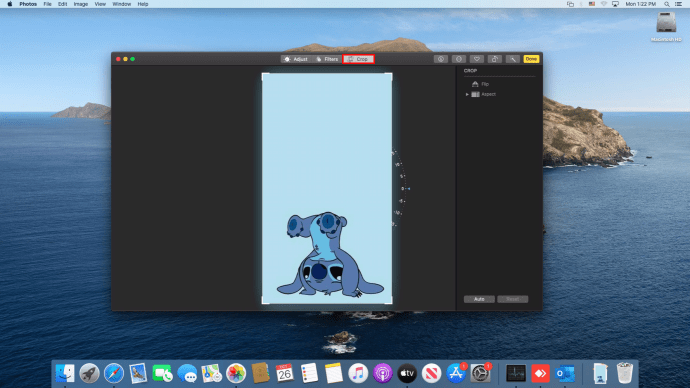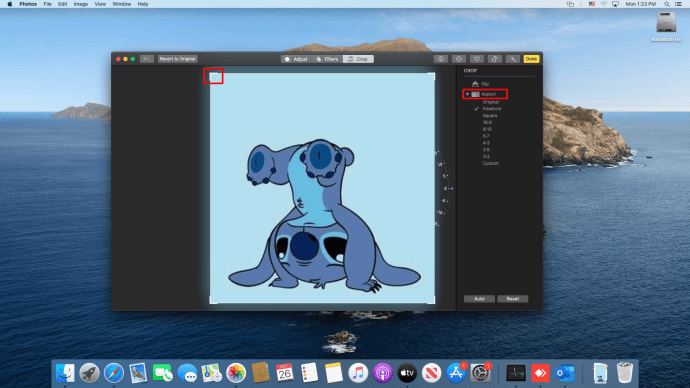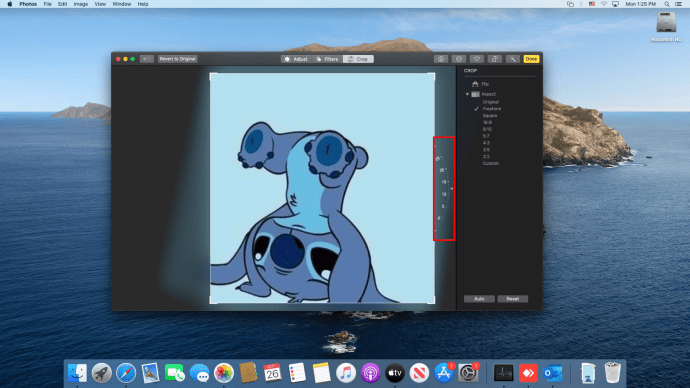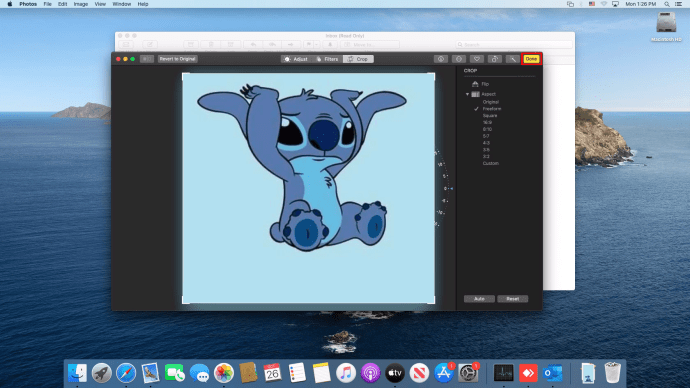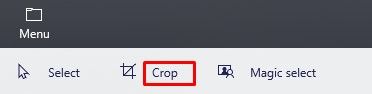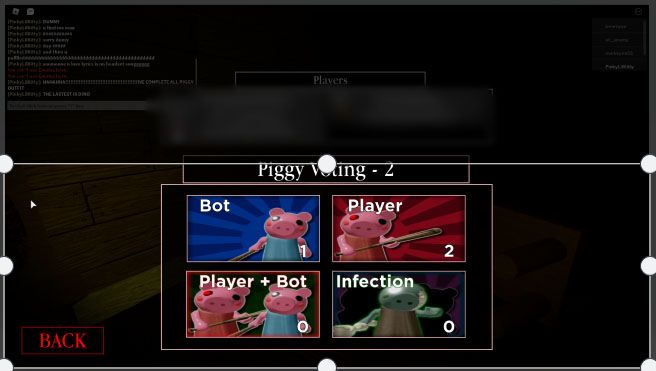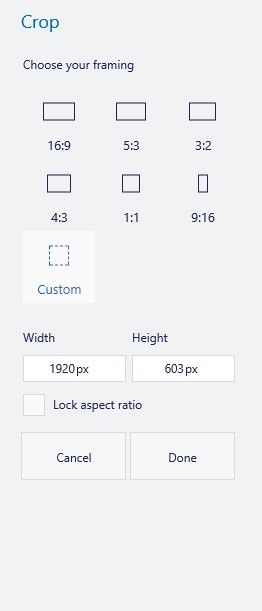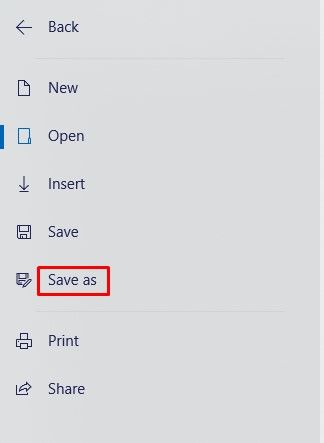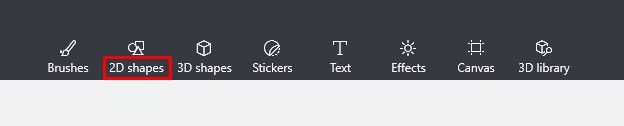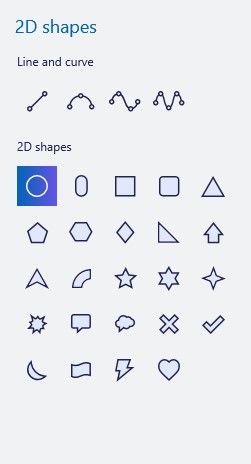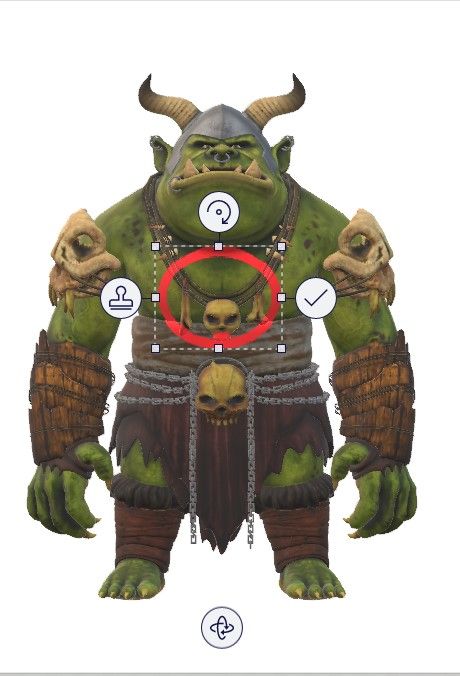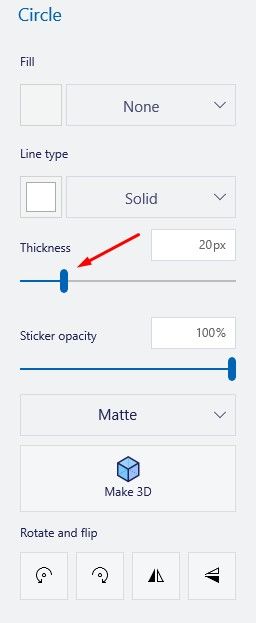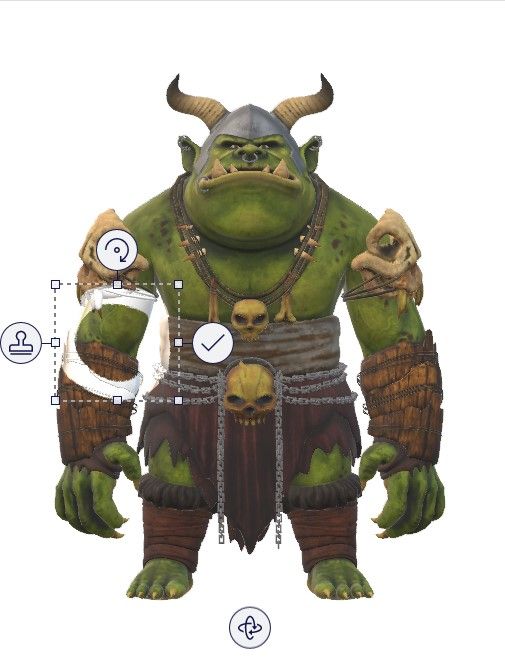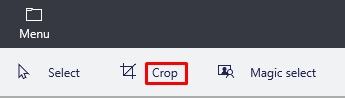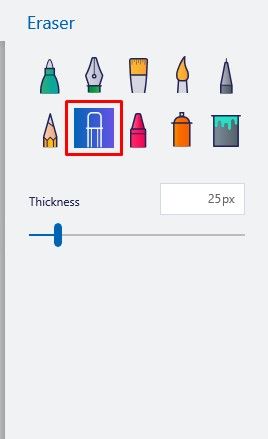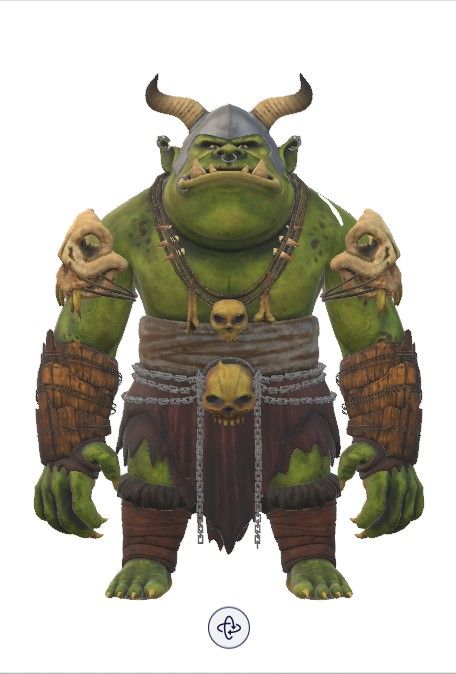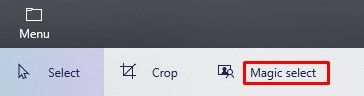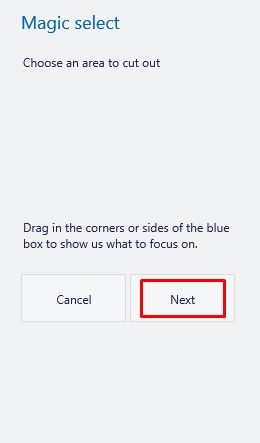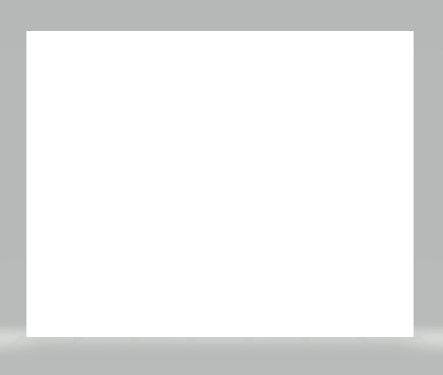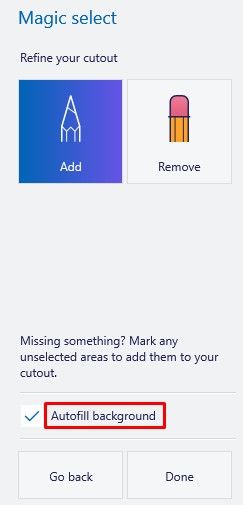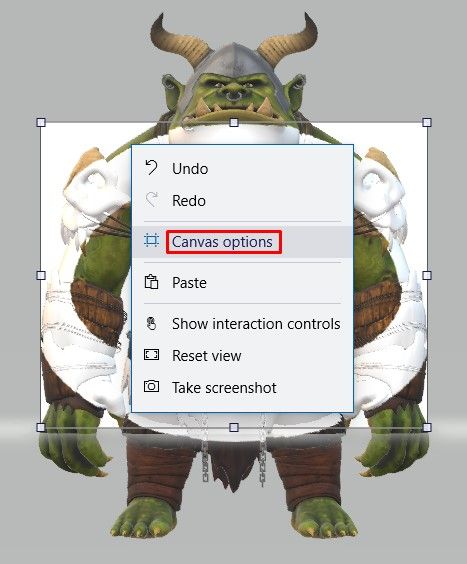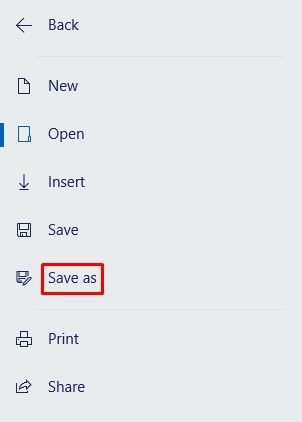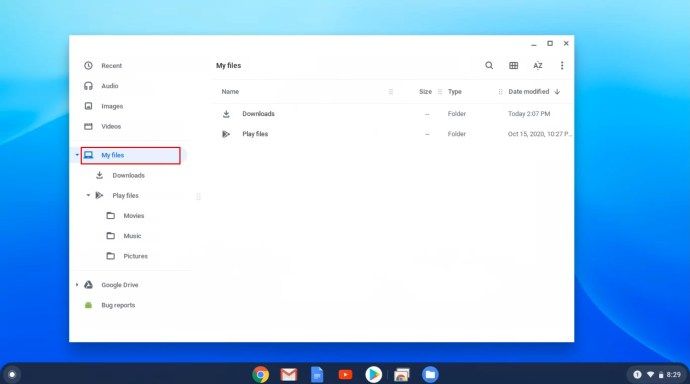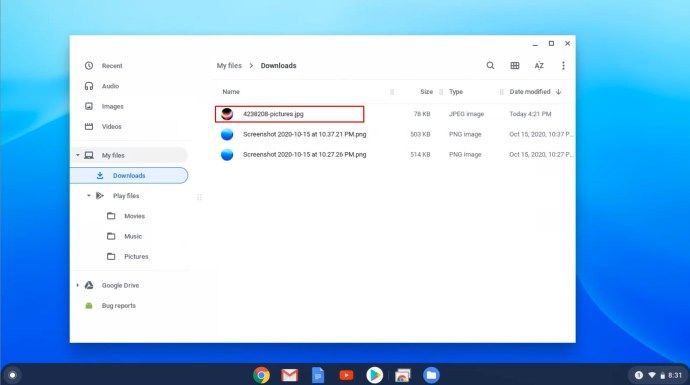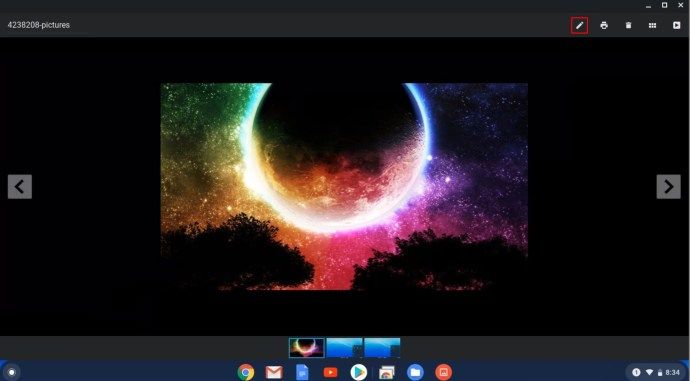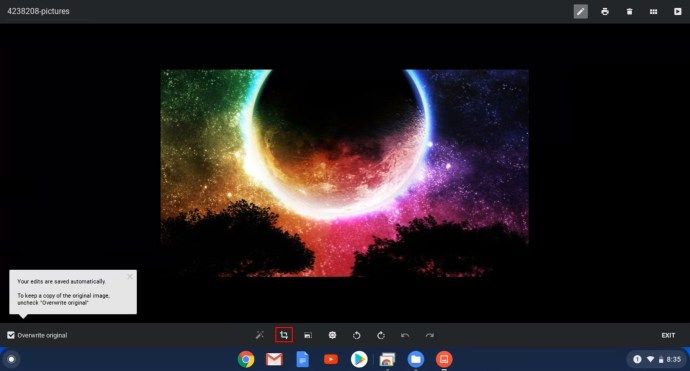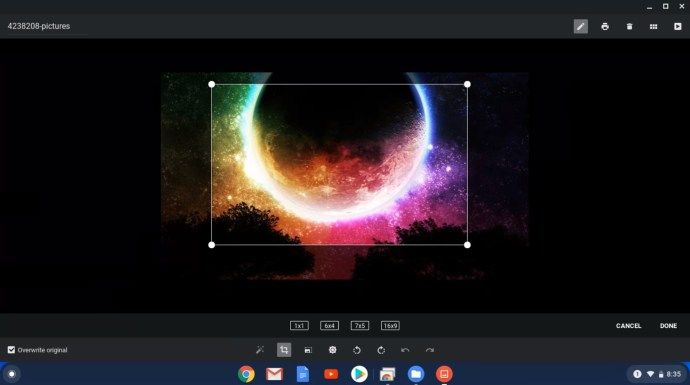Pokud jste předešli fotografii, která nevypadá dobře, nebo si prostě myslíte, že je toho příliš mnoho, nejjednodušším řešením je oříznout ji. Oříznutí fotografie je skvělý způsob, jak získat zcela nový obrázek ze starého obrázku.
jak odblokuji číslo
Jak oříznout obrázek v aplikaci Word
Pokud pravidelně používáte Microsoft Office, musíte mít nutnost přidávat obrázky, abyste zdůraznili nebo posílili dokument. Přestože je Word primárně textovým editorem, novější edice významně vylepšily možnosti úpravy obrázků.
Chcete-li oříznout animaci v aplikaci Word, postupujte takto:
- Vložte obrázek, který chcete použít (Přejít na Vložit , pak Obrázek , poté vyhledejte obrázek ve svém zařízení).
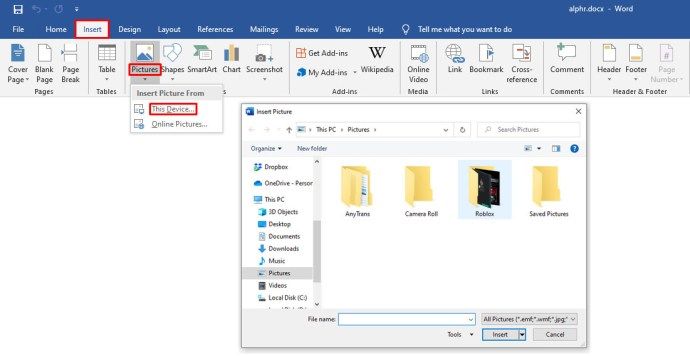
- Vyberte obrázek a přejděte na ikonu Obrázkové nástroje na panelu nástrojů nahoře.
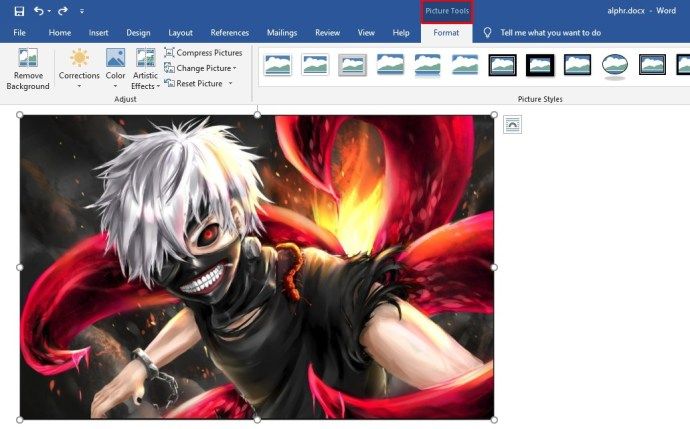
- Vybrat Oříznutí .
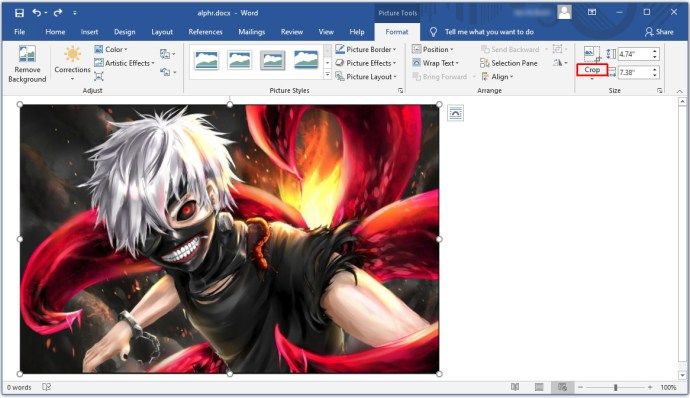
- Přetažením rohů vyberte výběr toho, co chcete zachovat. Šedá část obrázku (ta mimo tučně ohraničené okraje) bude zahozena.
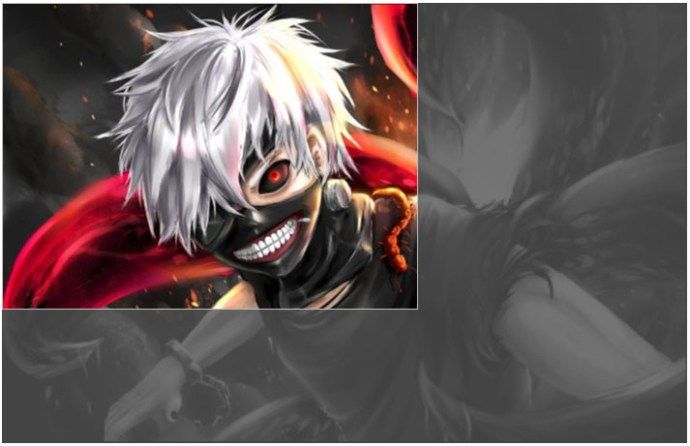
- Můžete také klikněte pravým tlačítkem myši na obrázku a poté vyberte Formátovat obrázek . Na kartě Oříznout můžete vybrat číselné hodnoty velikosti a odsazení obrázku. Číselné hodnoty jsou užitečné, pokud znáte konečné rozměry, na které chcete obrázek oříznout.
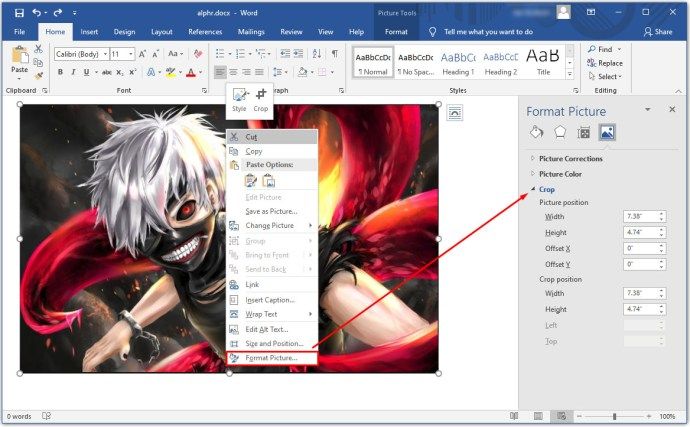
- Nový obrázek lze uložit do počítače zkopírováním vybraného nového obrázku a vložením výsledku do programu Malování. Microsoft Word uchová celý původní obraz jako zálohu.
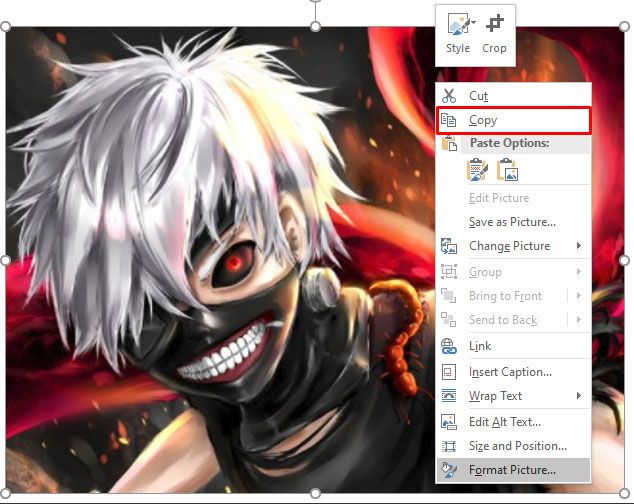
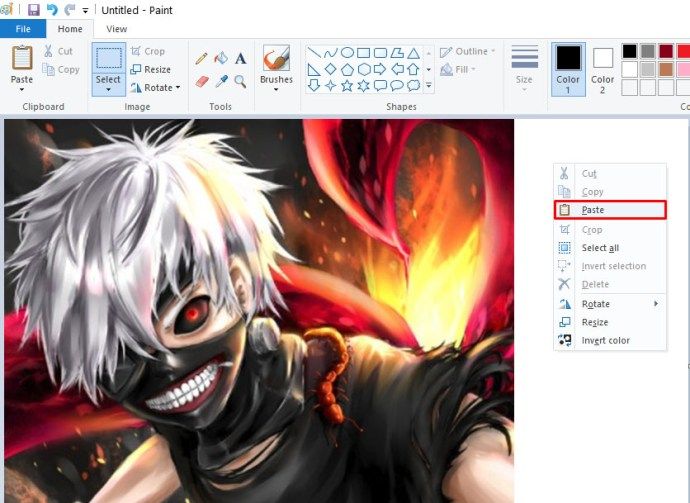
- Obrázek můžete později upravit nebo změnit jeho pozici v dokumentu.
Jak oříznout obrázek v aplikaci PowerPoint
Další složka MS Office, PowerPoint, nabízí podobné řešení pro ořezávání obrázků:
- Vložte obrázek, který chcete použít.
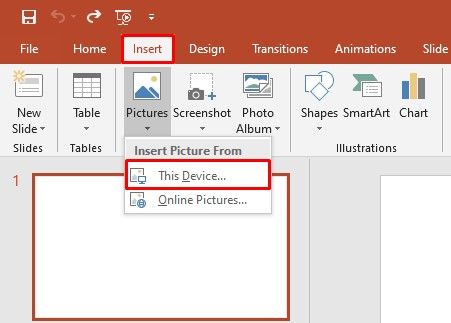
- Vyberte obrázek a přejděte na ikonu Formát obrazových nástrojů na panelu nástrojů nahoře.
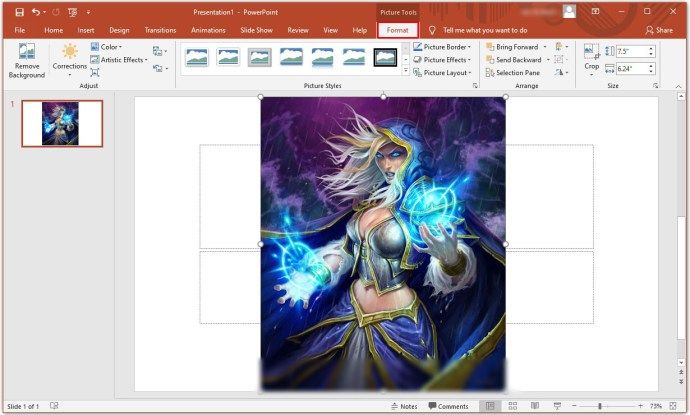
- Vybrat Oříznutí .
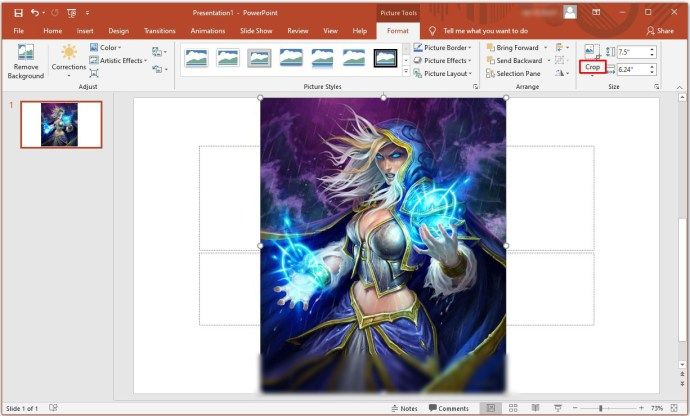
- Přetažením rohů vyberte výběr toho, co chcete zachovat. Šedá část obrázku (ta mimo tučně ohraničené okraje) bude zahozena. Stiskněte klávesu Enter nebo klikněte dál od obrázku
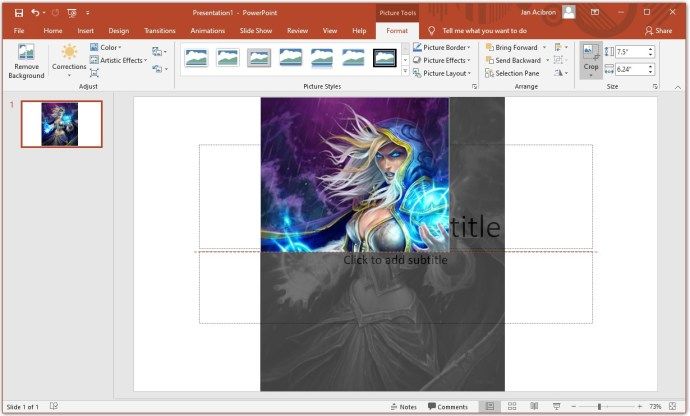
- Můžete také klikněte pravým tlačítkem myši na obrázku a poté vyberte Formátovat obrázek . Na kartě Oříznout můžete vybrat číselné hodnoty velikosti a odsazení obrázku.
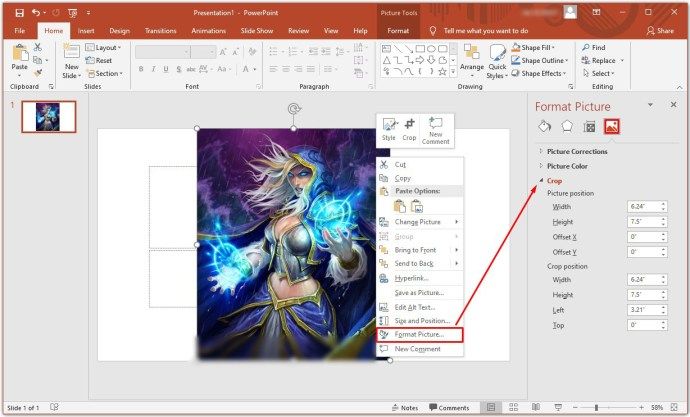
- Nový obrázek lze uložit do počítače zkopírováním vybraného nového obrázku a vložením výsledku do programu Malování. PowerPoint uchovává celý původní obrázek jako zálohu. Obrázek můžete později upravit nebo přemístit.
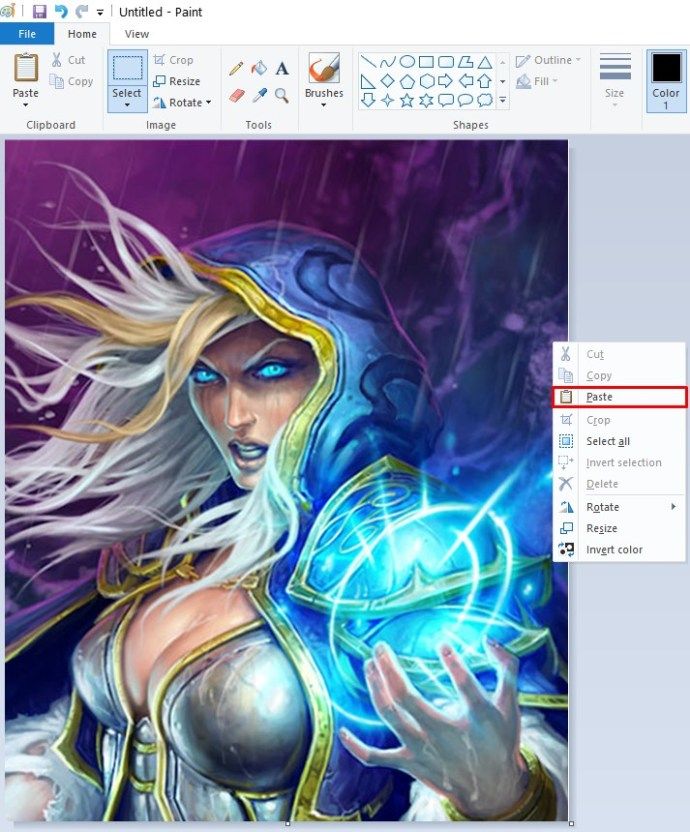
Jak oříznout obrázek ve Photoshopu
Oříznutí obrázku ve Photoshopu může vzhledem k jeho obrovským nabídkám vypadat skličující, ale základní postup je docela jednoduchý:
- Vybrat Nástroj oříznutí na panelu nástrojů.
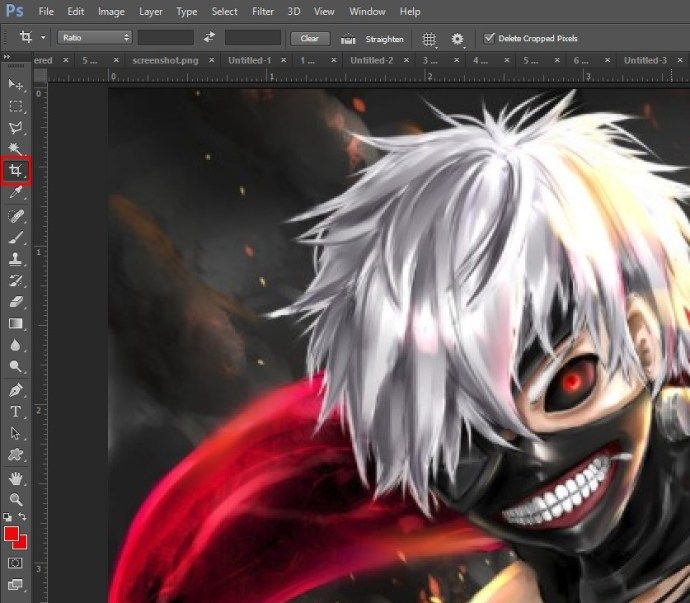
- Okraje pro výběr plodin se objeví na obrázku. Přetáhněte okraje nebo proveďte nový výběr plodin přetažením myši.
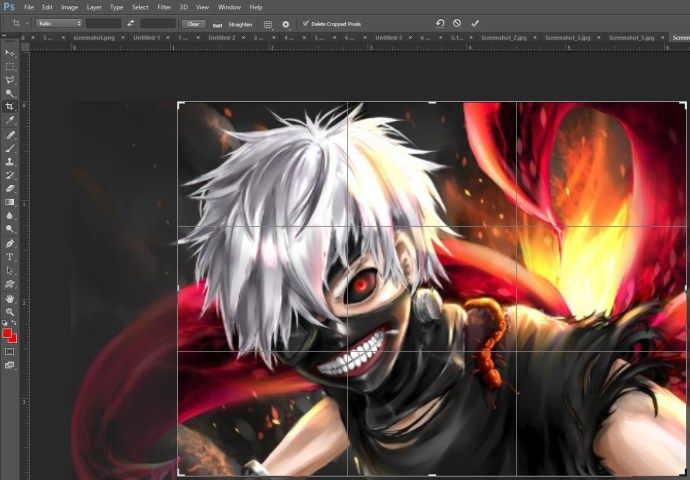
- Velikost oříznuté oblasti nebo její poměr stran můžete určit v možnostech nabídky vpravo.
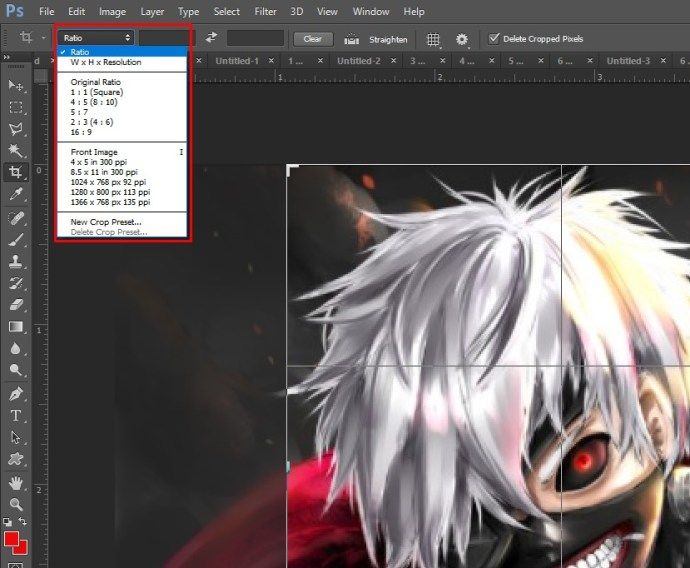
- Pokud povolíte Odstraňte oříznuté pixely , Photoshop odstraní části mimo oblast oříznutí.
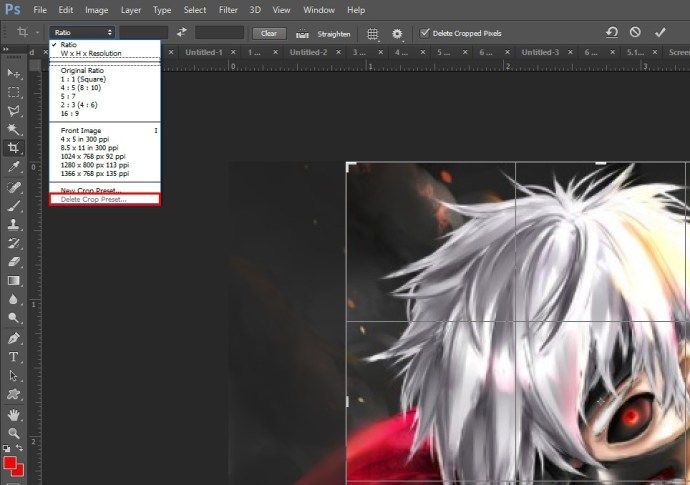
- Oříznutí dokončíte stisknutím klávesy Enter / Return.

Photoshop může také vyplnit oříznutou oblast pixely s vědomím obsahu (k dispozici ve Photoshopu 2015 a novějších). To lze provést přímo z nabídky oříznutí. Photoshop inteligentně vyplní chybějící oblasti podle svých nejlepších schopností.
Photoshop také může po oříznutí objekt deformovat nebo narovnat. Zkreslení je užitečné, pokud je předmět natočen pod úhlem. Například pokud pořídíte snímek abuildingu ze země, horní okraje se objeví blíže než okraje dna. Chcete-li to v plodině opravit, postupujte takto:
- Podržte Nástroj oříznutí na panelu nástrojů.
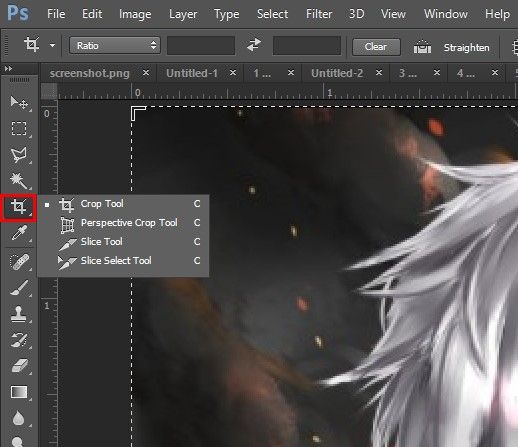
- Vybrat Perspective Crop .
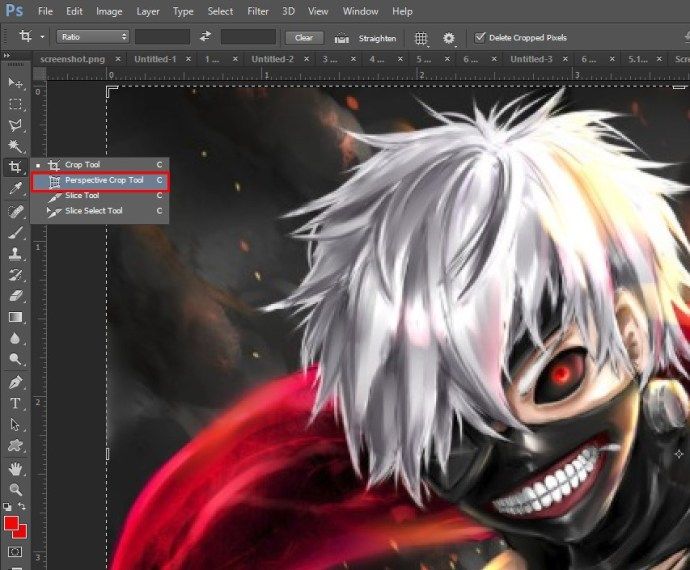
- Nakreslete oříznutou oblast kolem objektu a srovnejte okraje oblasti s obdélníkovými hranami objektu.
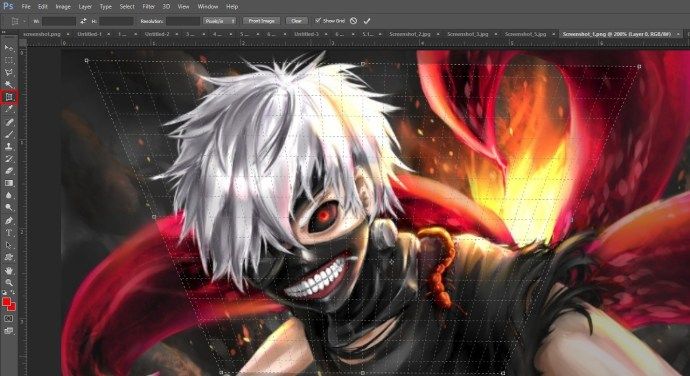
- Klepněte na Enter (nebo Return on a Mac) pro dokončení oříznutí.

Jak oříznout obrázek do kruhu
Můžete také použít Photoshop k oříznutí obrázku do kruhu:
- Otevřete obrázek ve Photoshopu.
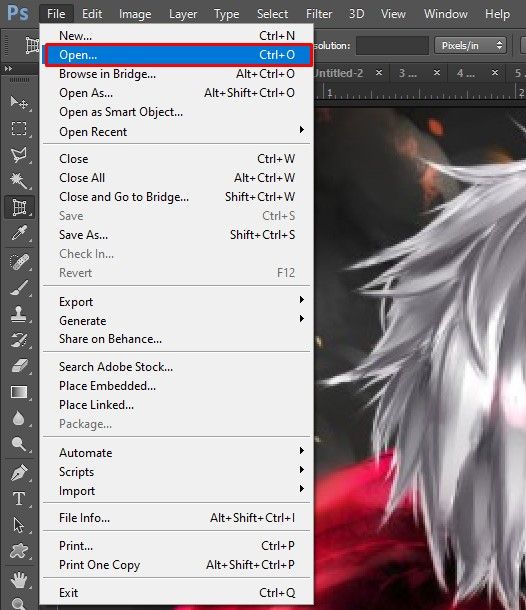
- Na obrazovce Vrstvy stiskněte zámek vrstvy s obrázkem. Tím se přejmenuje vrstva obrazu z vrstvy pozadí na vrstvu 0 (to se děje, protože do vrstvy pozadí nelze přidat průhlednost).
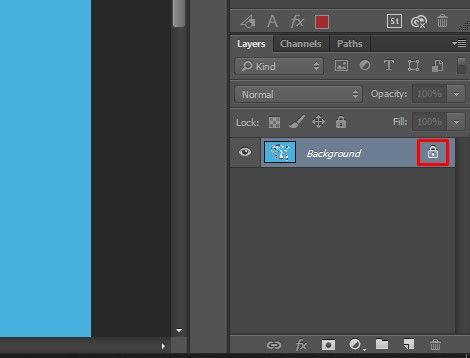
- Vybrat Eliptický výřez z nabídky Vybrat na panelu nástrojů kliknutím pravým tlačítkem na Nástroj pro výběr.
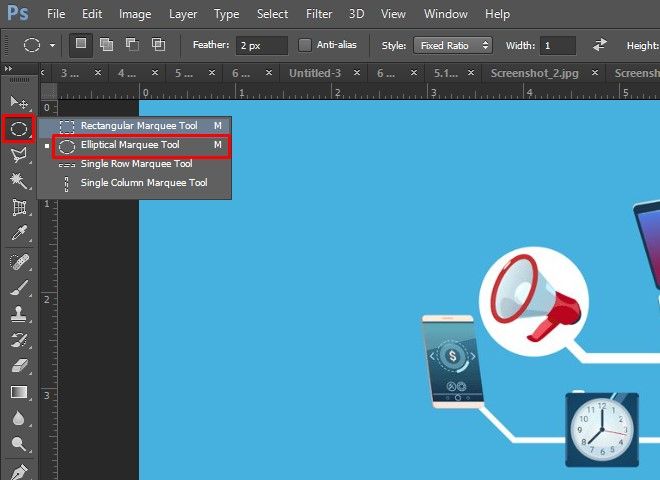
- Nakreslete obrys výběru. Změňte jeho velikost a podle potřeby jej přesuňte.
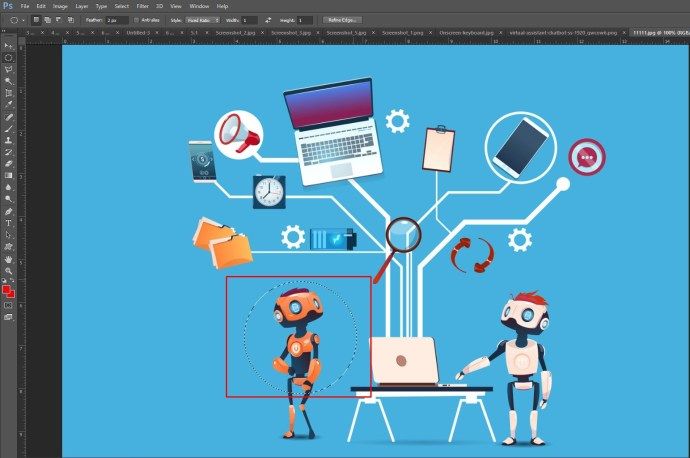
- Přejděte do nabídky Vybrat na horní liště a vyberte možnost Inverzní. Tím se vybere vše mimo oblast výběru.
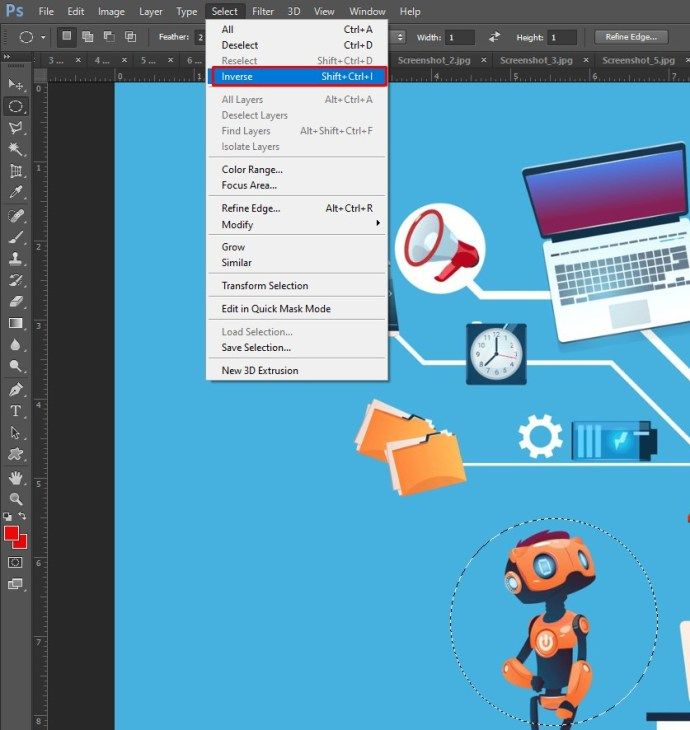
- Odebrat vybranou oblast stisknutím klávesy Backspace v systému Windows nebo Return v systému Mac.

- Znovu přejděte do nabídky Vybrat a stiskněte Zrušit výběr.
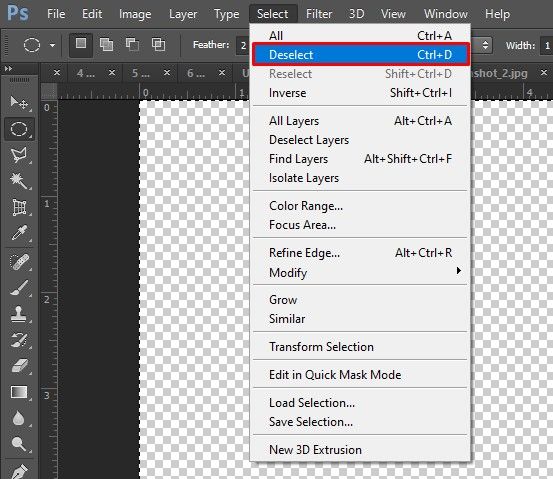
- Přejít na obraz menu a poté Oříznout .
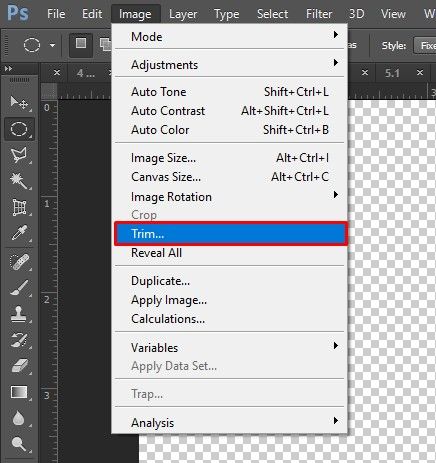
- V rozbalovacím okně Oříznout vyberte Průhledné pixely a ujistěte se, že jsou zaškrtnuty všechny čtyři zaškrtnutí dole.
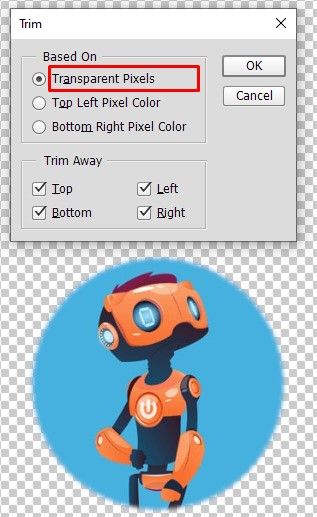
- Klikněte na OK. Photoshop nyní ořízne obrázek na čtverec s kruhovým obrázkem a průhlednými hranami.

- Klikněte na Soubor a poté Uložit jako. Tím se obrázek uloží. Vyberte formát PNG, do kterého chcete uložit. PNG je formát, který umožňuje fungování průhlednosti.
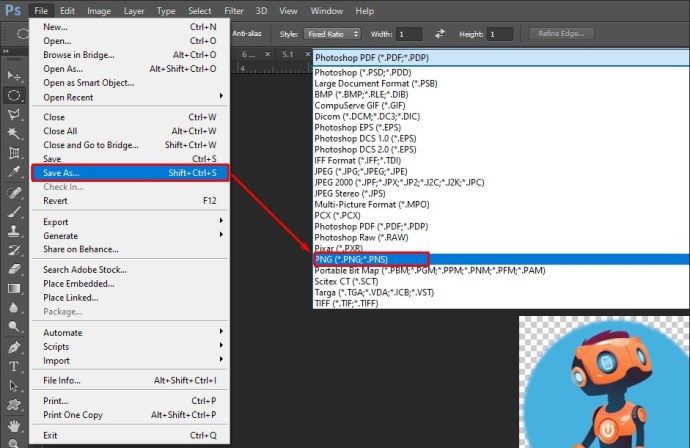
Jak oříznout obrázek v systému Android
Pokud chcete oříznout fotografii, kterou jste právě pořídili, Android to usnadňuje. Následuj tyto kroky:
- Otevřít galerii.
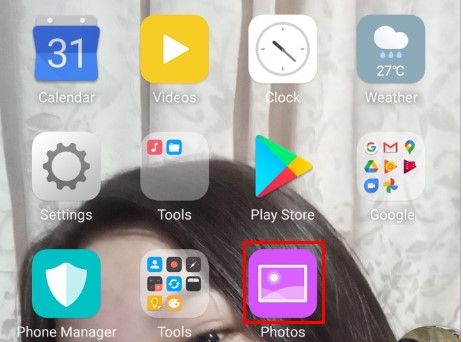
- Klepněte na obrázek, který chcete oříznout.
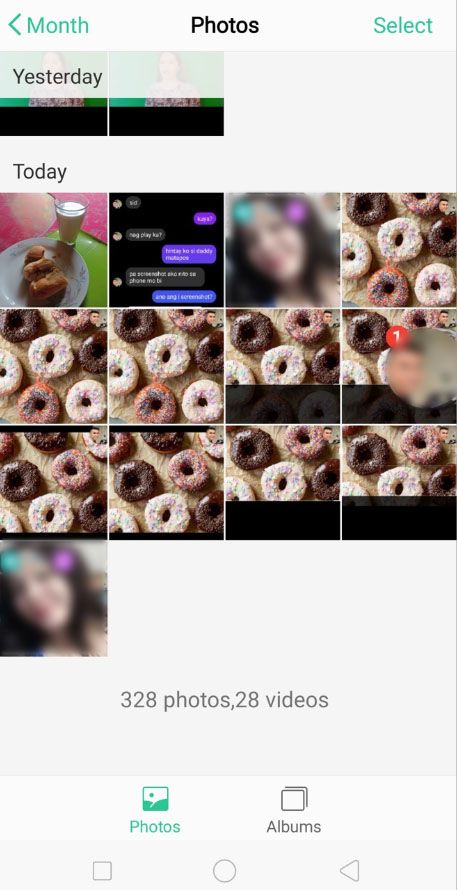
- Vybrat Upravit možnost (druhá ve spodním menu).
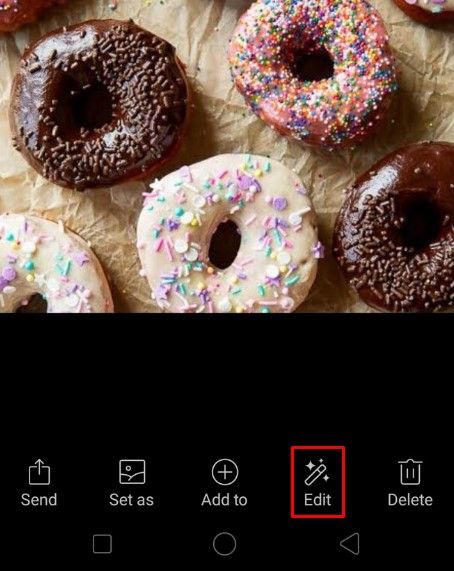
- Klepněte na Oříznutí .
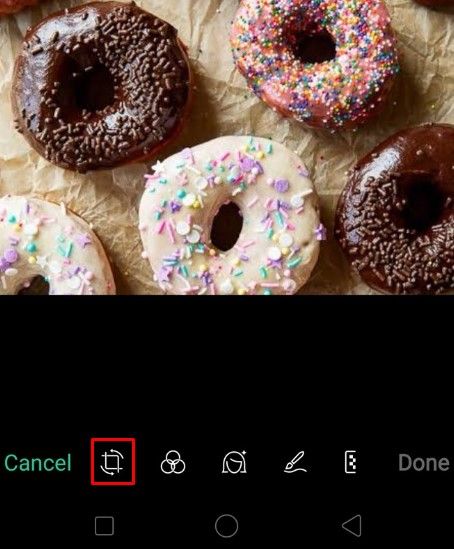
- Přetáhněte hranice výběru plodin, jak chcete. Stisknutím tlačítka Reset můžete vymazat změny a vrátit se k neupravenému obrázku.
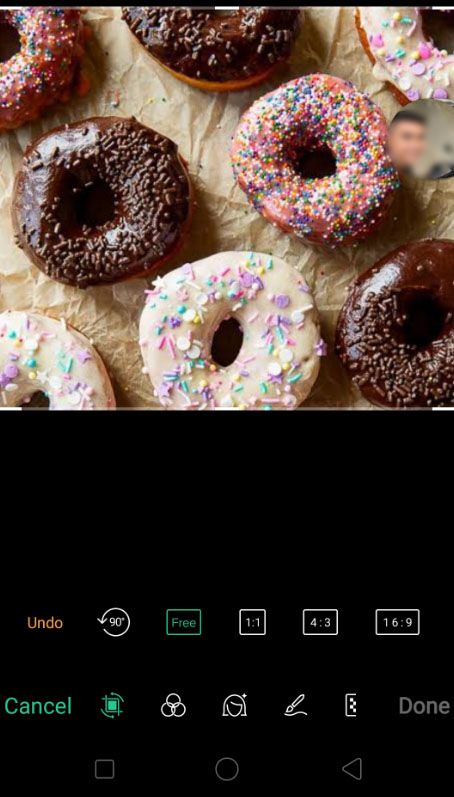
- Ve spodní části jsou k dispozici další možnosti, například zachovat poměr stran původního obrázku, oříznout obrázek tak, aby se vešel na konkrétní poměr stran, nebo otočit nebo zrcadlit obrázek.
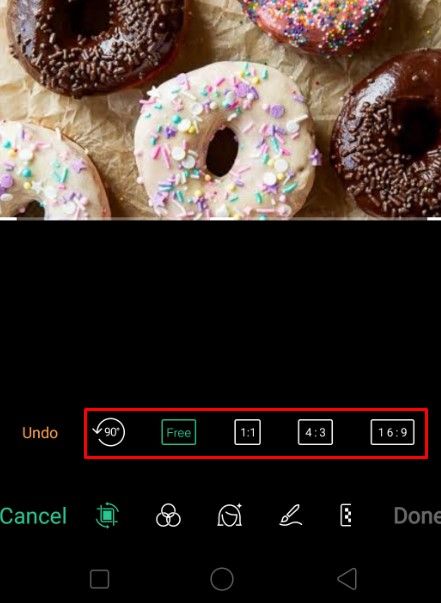
- Výběr potvrďte stisknutím zaškrtnutí dole. Stisknutím Storno změny zrušíte.
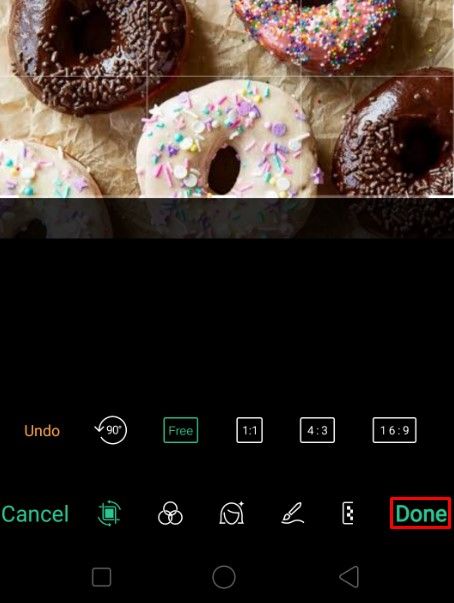
Jak oříznout obrázek na iPhone
Ořezávání fotografií na iPhone je stejně snadné. Následuj tyto kroky:
- Otevřete aplikaci Fotky.
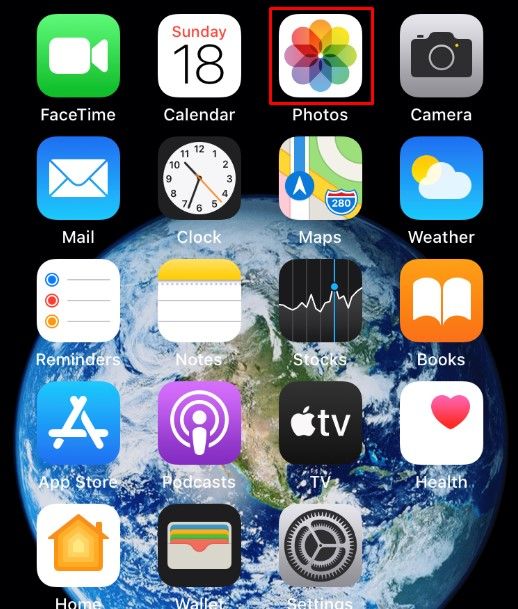
- Vyberte obrázek, který chcete oříznout.
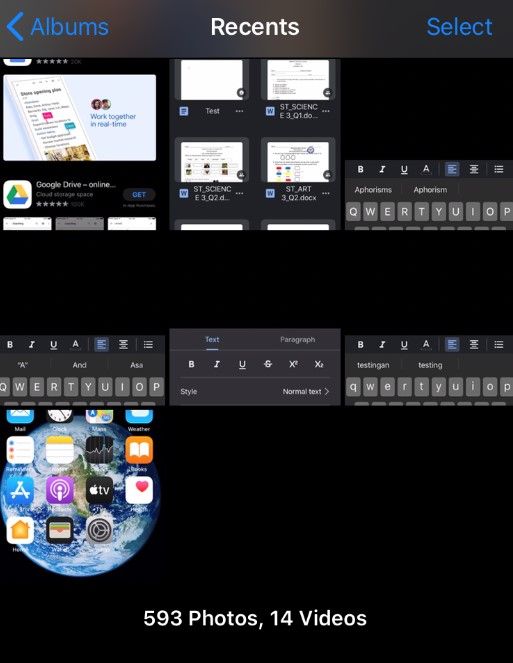
- Vpravo nahoře klepněte na Upravit.
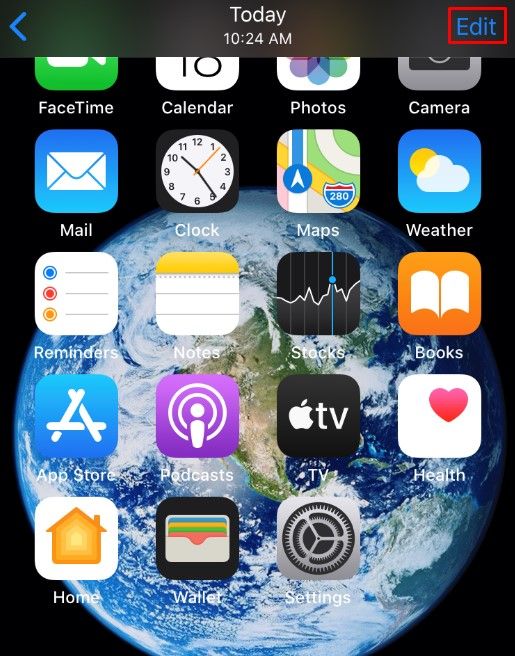
- Ve spodní nabídce vyberte ikonu Oříznout.
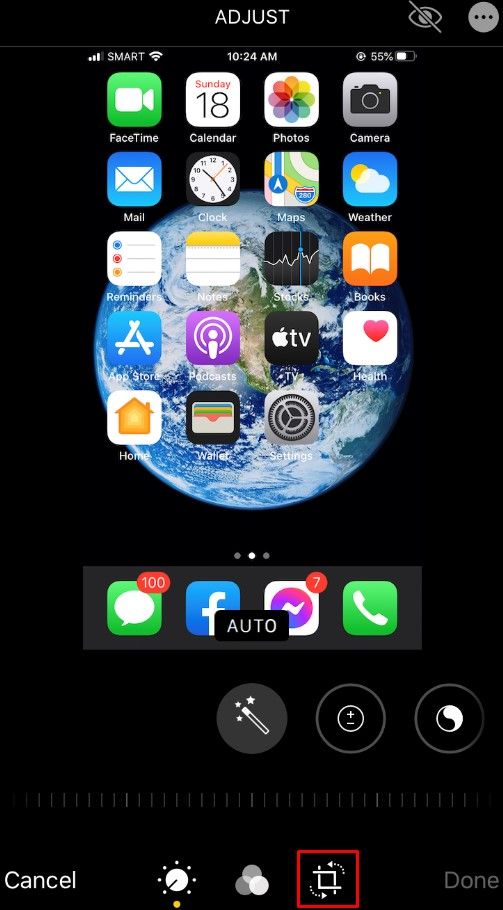
- Přetáhněte ohraničení výběru.
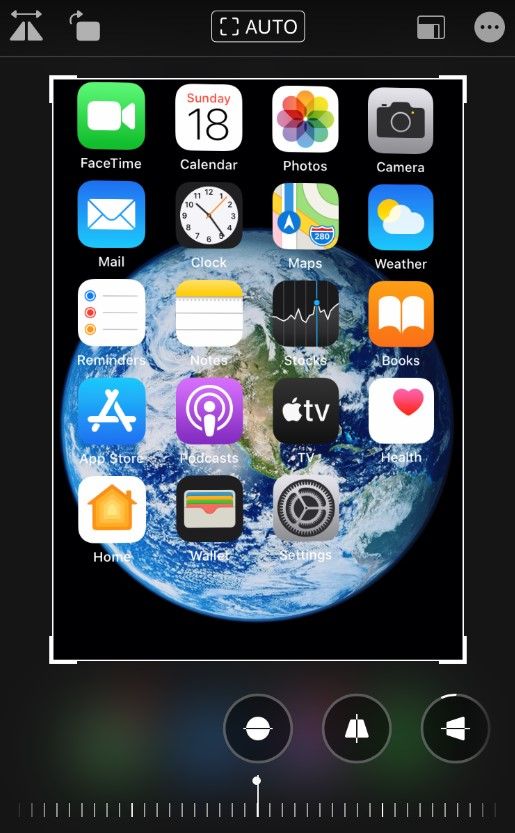
- Případně můžete stisknout tlačítko poměru stran v pravém dolním rohu. To vám umožní vybrat požadovaný poměr stran obrazu, na který se má oříznout.
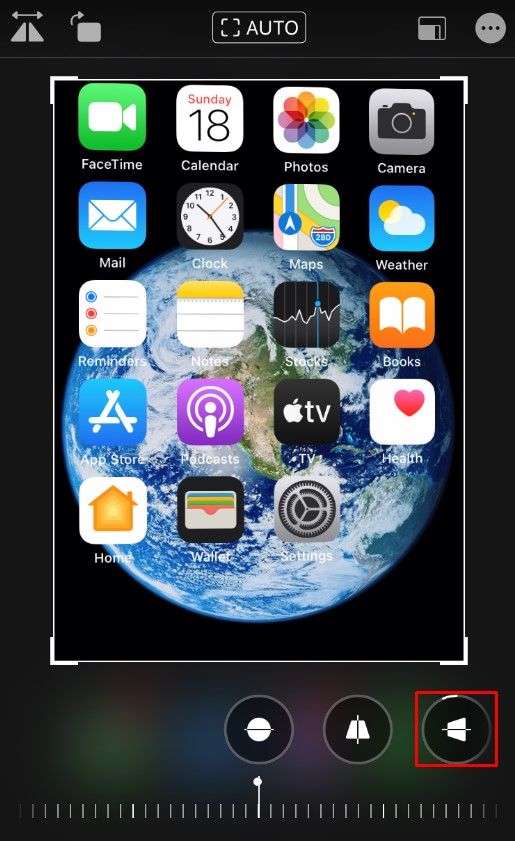
- Až oříznutí dokončíte, vpravo dole stiskněte Hotovo.
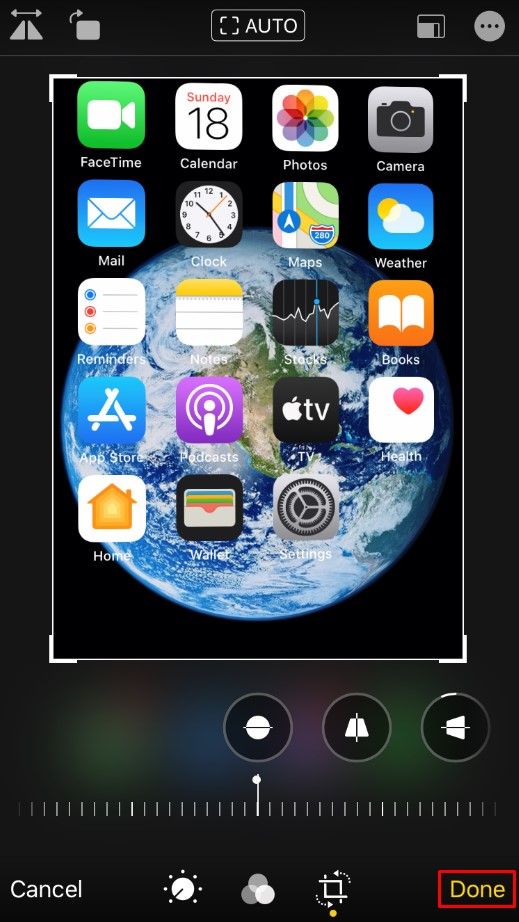
Jak oříznout obrázek na počítači Mac
Chcete-li ve svém počítači Mac rychle upravovat obrázky, je tu pro vás aplikace Fotografie. Chcete-li oříznout obrázek pomocí aplikace Fotografie, postupujte takto:
ipod klasický upgrade 7. generace ssd
- Otevřete Fotky a podívejte se na svou galerii obrázků a vyberte obrázek, který chcete upravit.
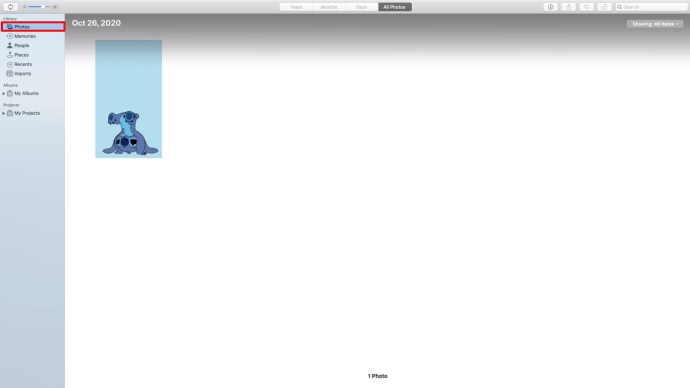
- Dvojitým kliknutím obrázek otevřete.
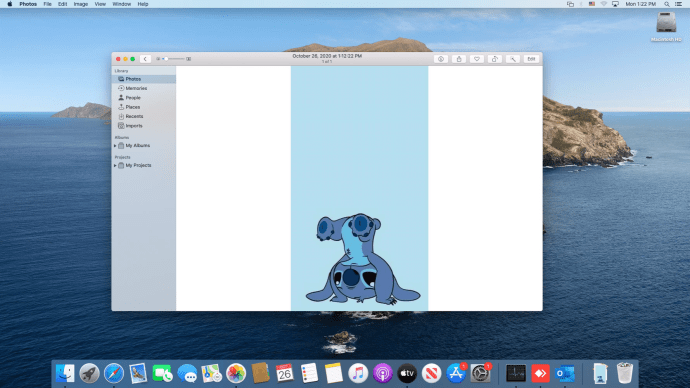
- Na panelu nástrojů klikněte na Upravit.
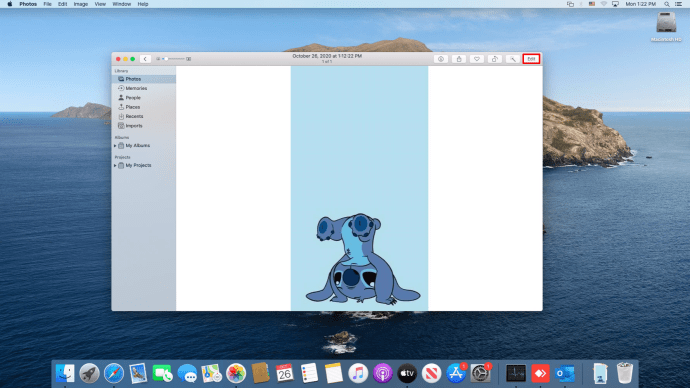
- Vyberte možnost Oříznout.
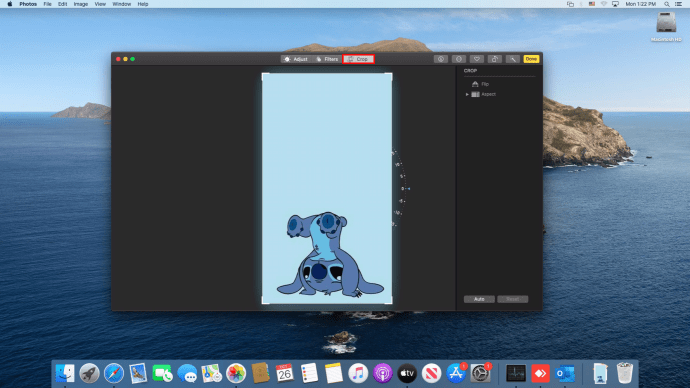
- Můžete nakreslit výběr oříznutí nebo vybrat poměr stran z pravé nabídky a vynutit tak, aby byl obrázek v požadovaném poměru.
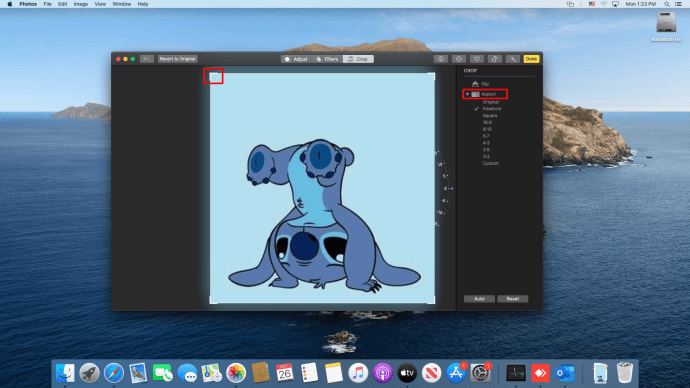
- Obrázek můžete narovnat pomocí číselného voliče vpravo.
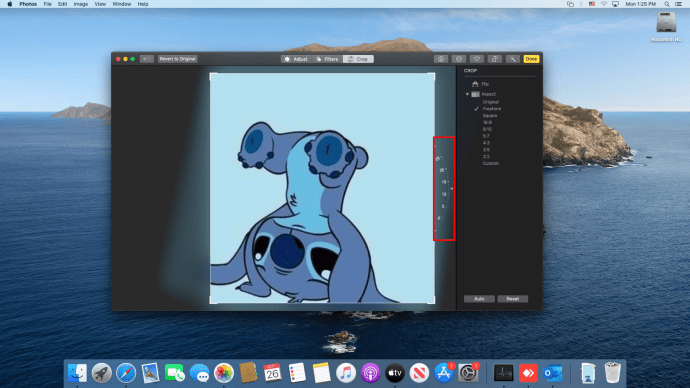
- Po dokončení uložte změny kliknutím na Hotovo vpravo nahoře. Pokud chcete začít znovu, stiskněte místo toho Reset.
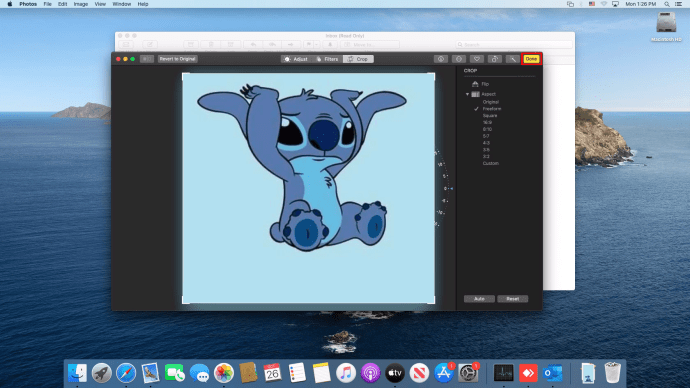
Jak oříznout obrázek do kruhu
Fotografie můžete použít k oříznutí obrázku do kruhu. Při výběru Oříznout v nabídce Úpravy fotografií vyberte možnost Eliptický výběr. Poté můžete nakreslit kruhový výběr oříznutí, se kterým můžete pracovat.
Jak oříznout obrázek na počítači se systémem Windows
Společnost Microsoft nedávno přišla s upgradem své dlouholeté aplikace Paint s názvem Paint 3D. Tento nástroj můžete použít ke snadnému oříznutí obrázků. Následuj tyto kroky:
- Otevřete Paint 3D a vyberte obrázek, který chcete použít.

- Na panelu nástrojů vyberte Oříznout.
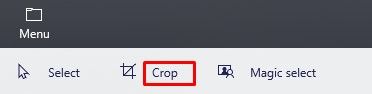
- Nakreslete výběr plodiny, jak chcete.
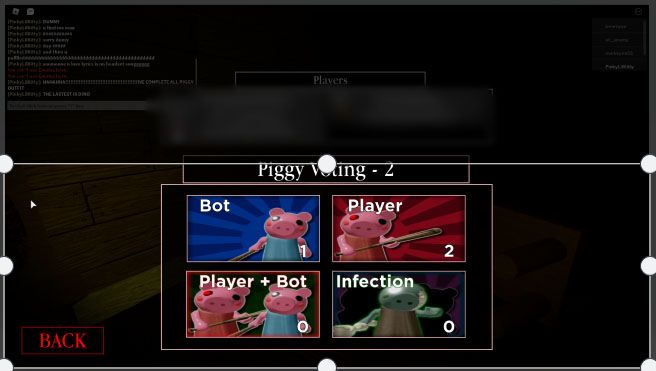
- Případně vyberte poměr stran, který má mít oříznutý obrázek, a zbytek nechte na programu.
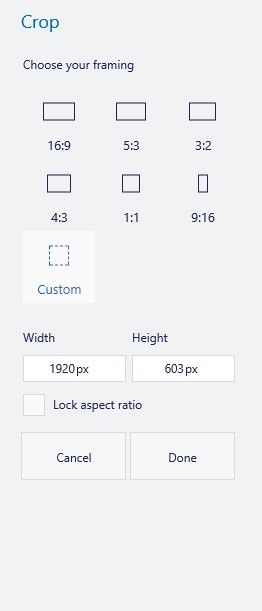
- Dokončete stisknutím klávesy Enter.

- Uložte obrázek stisknutím tlačítka Nabídka a poté Uložit jako. Vyberte pro uložení jako obrázek.
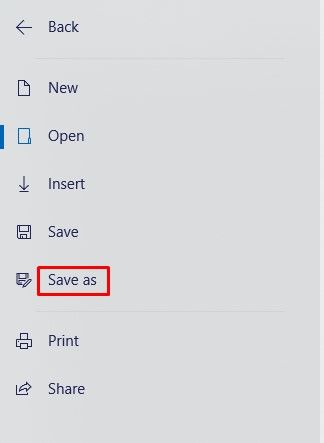
Jak oříznout obrázek do kruhu
Microsoft bohužel neučinil přímé řešení pro oříznutí obrázku do kruhu. Existuje však řešení pomocí Paint 3D. Následuj tyto kroky:
- Otevřete obrázek v aplikaci Paint 3D.

- Klikněte na 2D tvary.
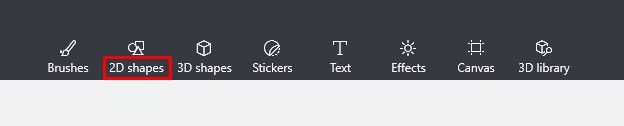
- Vyberte kruh v pravé nabídce.
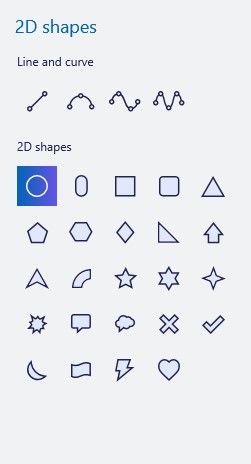
- Nakreslete výběr na požadované místo.
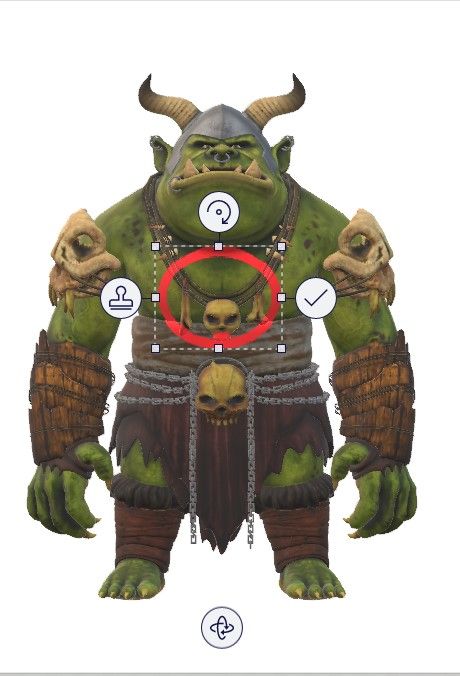
- Zvětšete tloušťku kruhu v postranním panelu a vytvořte z něj kruh. Udělejte to také bílou barvou.
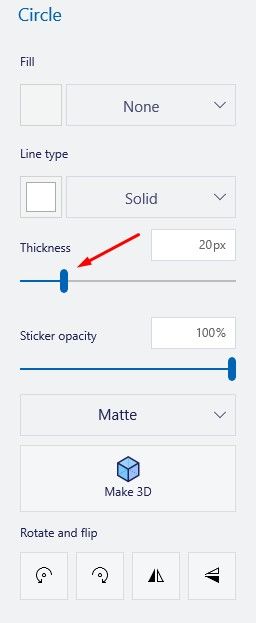
- Prsten můžete přesunout nebo upravit jeho velikost přetažením rohů výběru. Stisknutím klávesy Shift při tažení získáte lepší výsledky.
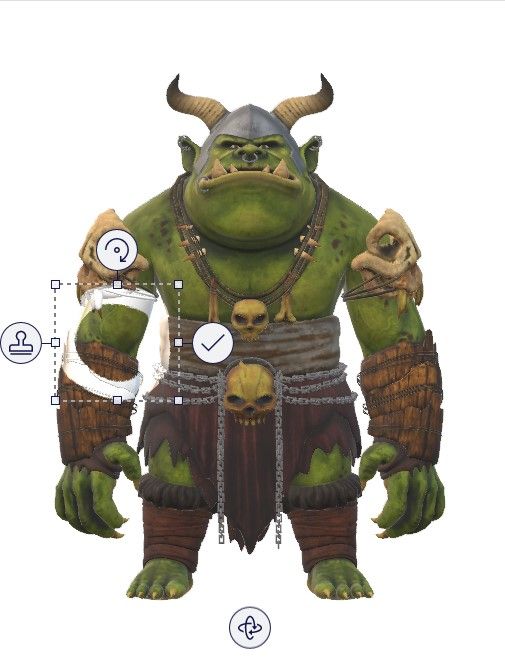
- Jakmile máte prsten s požadovaným obrázkem, ořízněte obrázek ve čtverci kolem něj. Musíte se jen ujistit, že vnitřní část prstenu je uvnitř oříznuté oblasti.
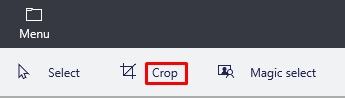
- Klikněte na štětce na panelu nástrojů a poté vyberte z bočního panelu nástroj Guma.
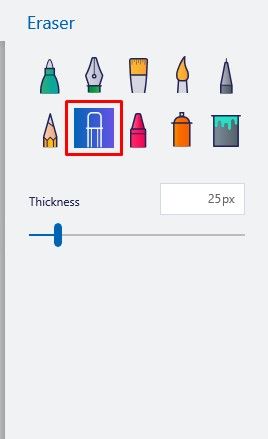
- Odstraňte přebytečné části obrazu (části mimo prsten).
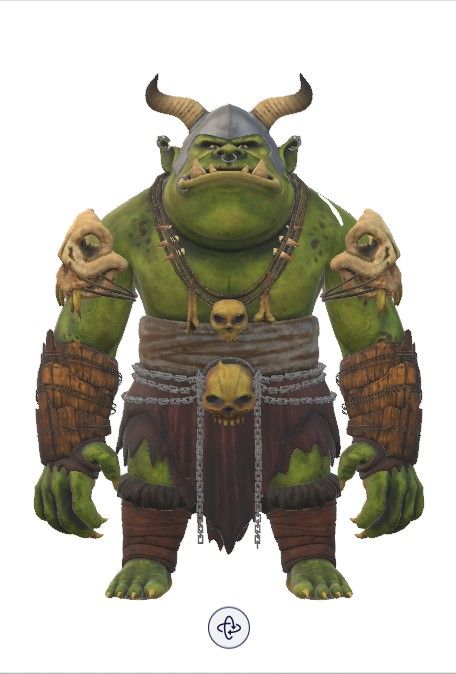
- Nyní budete mít obrázek uvnitř bílého kruhového pozadí. Aby bylo pozadí průhledné, postupujte podle následujících kroků. Jinak obrázek uložte.

- Vyberte Magic select na panelu nástrojů.
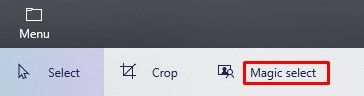
- Vpravo klikněte na Další.
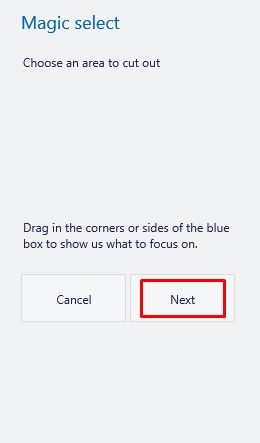
- Jelikož je pozadí bílé, Paint 3D jej automaticky vybere jako pozadí.
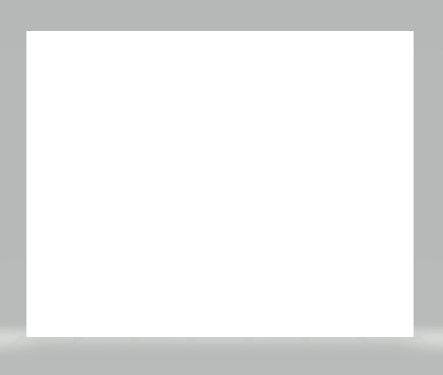
- Vyberte Pozadí automatického vyplňování, aby bylo průhledné.
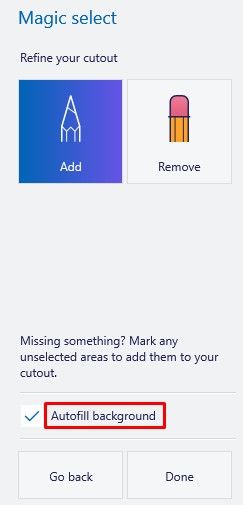
- Pokud kolem obrázku stále vidíte bílé skvrny, vyberte obrázek. Změňte velikost plátna kolem něj posunutím čtverce výběru směrem ven.
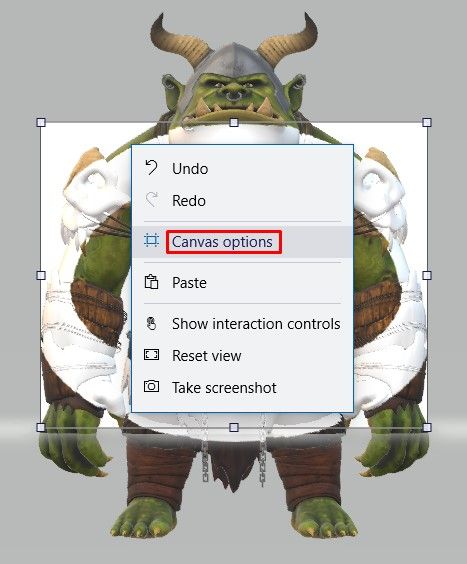
- Změňte velikost obrázku tak, aby zakryl bílé části.

- Uložte obrázek (stiskněte Menu, poté Uložit jako).
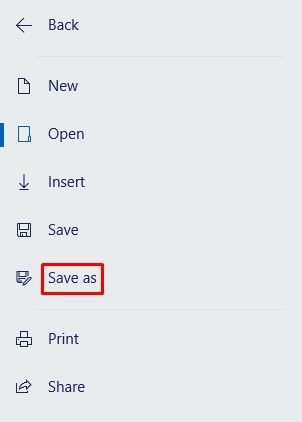
I když to není nejefektivnější způsob, funguje to a nemusíte k tomu instalovat žádný software třetích stran.
Jak oříznout obrázek na Chromebooku
Výchozí editor Chromebooku odvádí docela dobrou práci, včetně oříznutí obrázku. Jednoduše postupujte podle těchto kroků:
- Otevřete Galerii.
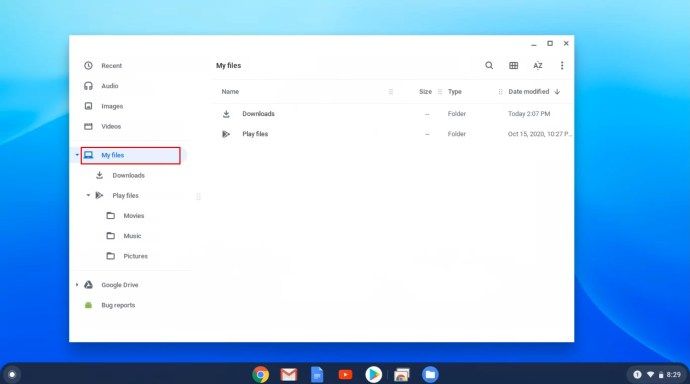
- Vyberte obrázek, který chcete upravit.
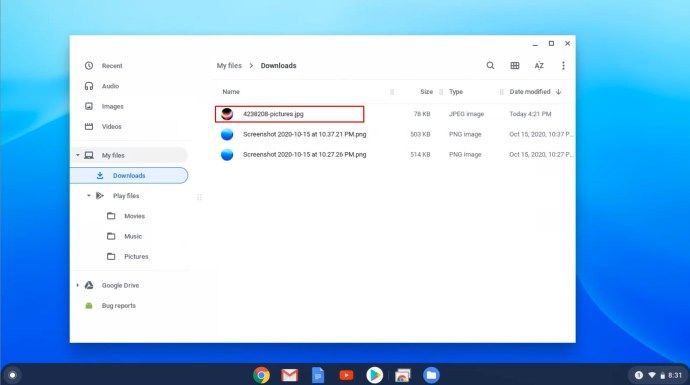
- Klepněte pravým tlačítkem a vyberte Zobrazit a upravit.
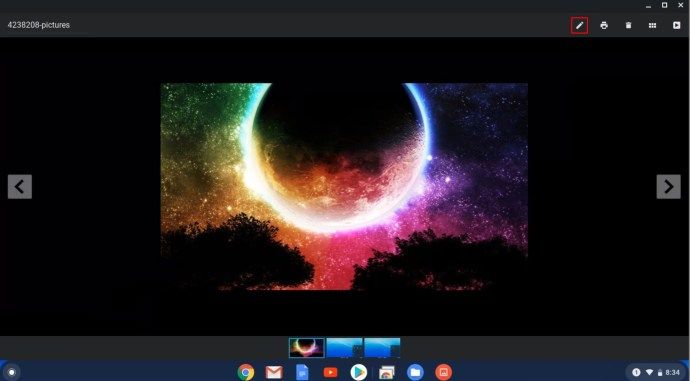
- Na panelu nástrojů vyberte možnost Oříznout.
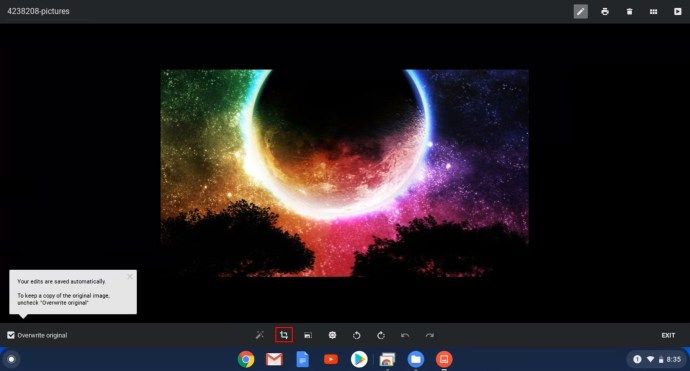
- To vám umožní nakreslit výběr plodin jako obvykle.
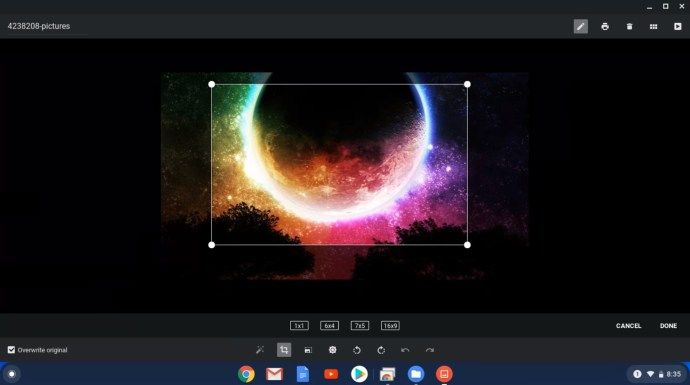
- Po dokončení úprav obrázek uložte.

Pro složitější úpravy budete potřebovat specializované programy pro úpravu obrázků, ale jednoduché plodiny lze provádět na jakémkoli zařízení bez potíží.
Jak oříznout obrázek pomocí online webové služby
Existuje spousta možností, jak vybírat z online oříznutí obrázků. Jedním z nich je imageonline.co . Tento web umožňuje nahrát vaši fotografii, snadno ji oříznout výběrem oříznutí a poté ji stáhnout ve formátu podle vašeho výběru pro offline použití.
jak nainstalovat pluto tv na samsung smart tv
Tento nástroj má navíc možnost pro oříznutí obrázku do kruhu. Jednoduše nahrajte obrázek, nakreslete a přesuňte výběr kruhu, dole vyberte Oříznout obrázek a poté obrázek stáhněte.
Rychlé vyhledávání pomocí Googlu vám může dát na výběr další možnosti.
Oříznuto k dokonalosti
Při úpravách animace je oříznutí pro většinu lidí asi nejběžnější. Je to důležitý nástroj pro všechny fandy nebo profesionální umělce, takže je důležité vědět, jak to můžete dělat na jakémkoli zařízení.
Které možnosti oříznutí preferujete? Máte rádi kruhové plodiny? Níže zanechejte komentář a sdílejte s komunitou.